PIONEER AVIC-HD3BT User Manual [fr]
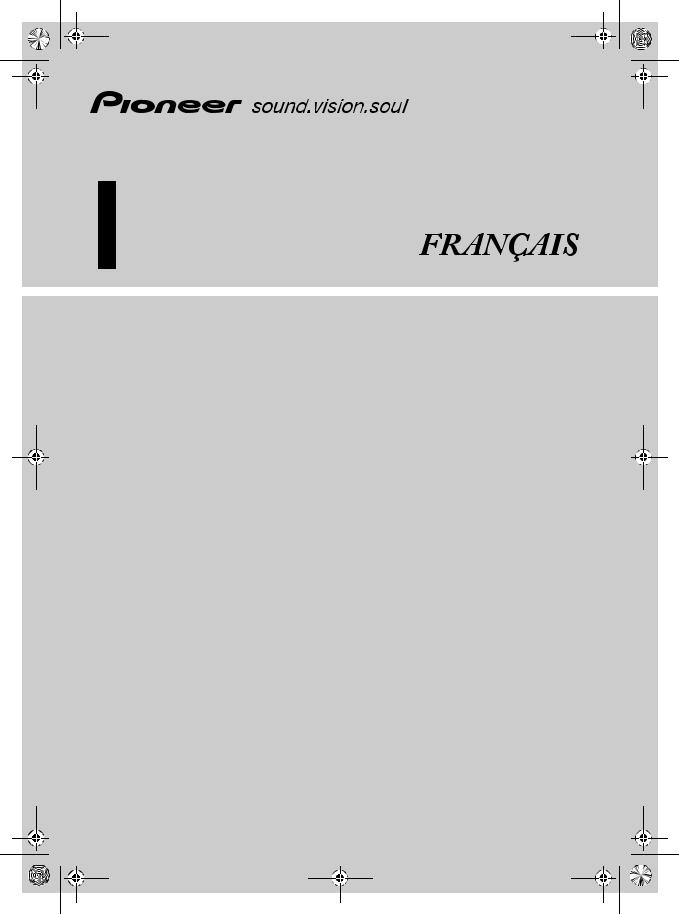
CRB2310A_French.book Page 1 Thursday, February 8, 2007 10:04 PM
Manuel de fonctionnement
APPAREIL CENTRAL DE NAVIGATION AV HDD
AVIC-HD3
1

CRB2310A_French.book Page 2 Thursday, February 8, 2007 10:04 PM
Les écrans qui apparaissent dans les exemples de ce manuel peuvent être différents des écrans réels.
Ces derniers peuvent changer sans préavis afin d’améliorer les performances et les fonctions.
2

CRB2310A_French.book Page 1 Thursday, February 8, 2007 10:04 PM
Introduction
Vue d’ensemble du manuel
Ce manuel fournit des informations importantes requises pour pouvoir bénéficier pleinement des fonctionnalités de votre nouveau système de navigation. Les premières sections présentent le système de navigation et décrivent les commandes de base. Les sections suivantes décrivent en détail les fonctions de navigation.
Les chapitres de 10 à 14 expliquent comment utiliser les fonctions AV. Veuillez lire ces chapitres lorsque vous insérez un disque dans l’unité de DVD intégrée ou utilisez l’équipement audio Pioneer raccordé au système de navigation.
Comment utiliser ce manuel
Veillez à lire les descriptions suivantes
Accord de licence (Page 5 à 9)
Vous y trouverez l’accord de licence de ce logiciel. Veillez à le lire avant d’utiliser le logiciel.
À propos des données de la base de données de carte (Page 9)
Vous y trouverez la date à laquelle la base de données de carte a été enregistrée.
Droits d’auteur (Page 10)
Vous y trouverez les droits d’auteur de la base de données de carte.
À propos de Gracenote® (Page 10)
Vous y trouverez un accord de licence et de droit d’auteur du service de reconnaissance musicale Gracenote®. Veuillez le lire avant d’utiliser ce système de navigation.
Trouver la procédure pour ce que vous voulez faire
Si vous savez exactement ce que vous voulez faire, vous pouvez vous reporter directement à la page correspondante indiquée dans la “Table des matières”.
Trouver la procédure à partir du nom du menu
Pour vérifier la signification de chaque rubrique affichée à l’écran, vous trouverez les pages correspondantes dans “Informations sur écran” à la fin du présent manuel.
Glossaire
Reportez-vous au glossaire pour trouver la signification d’un terme.
Index
Un index est fourni à la fin de ce manuel. Cherchez un terme et voyez les pages dans lesquelles ce terme est mentionné.
1
3

CRB2310A_French.book Page 2 Thursday, February 8, 2007 10:04 PM
Vue d’ensemble de chaque chapitre
1
2
3
4
5
6
7
8
Remarques avant d’utiliser le système
Pour des raisons de sécurité évidentes, une parfaite compréhension du fonctionnement de votre système de navigation est indispensable avant de l’utiliser. Prenez soin de lire ce chapitre.
Commandes de base
Veuillez lire cette section si vous souhaitez utiliser le système de navigation immédiatement. Les bases du système y sont expliquées.
Cette section décrit les commandes de base de navigation.
Comment lire l’écran de la carte
Cette section décrit comment lire l’écran de la carte et comment changer de vue ou d’échelle de carte.
Modification des paramètres de la carte
Le comportement de votre système de navigation dépend de l’affichage de la carte et des réglages de guidage. Pour modifier des réglages actuels , reportez-vous à la section correspondante de ce chapitre.
Définition d’un itinéraire vers votre destination
Cette section présente différentes façons de rechercher votre destination, d’éditer les critères actuels de recherche d’itinéraire et de guidage sur l’itinéraire.
Enregistrement et édition des lieux
Vous pouvez enregistrer et éditer les points de la carte. Ce chapitre décrit comment enregistrer des lieux, tels que votre domicile et vos lieux favoris, et comment éditer l’entrée dans le “Répertoire”.
Utilisation des informations sur le trafic
Le système peut récupérer des informations sur le trafic et les utiliser pour la navigation. Ce chapitre décrit comment voir les icônes de trafic affichés sur la carte et les commandes liées aux informations sur le trafic.
Utilisation du téléphone main libre
Si vous utilisez un téléphone portable avec la technologie Bluetooth®, en connectant une unité Bluetooth (vendue séparément) au système de navigation, vous pourrez utiliser votre téléphone portable en main libre. Ce chapitre décrit les commandes liées au téléphone main libre.
9
2
Modification des réglages généraux pour les fonctions de navigation
Le comportement de votre système de navigation dépend dune série de réglages généraux des fonctions de navigation. Pour modifier certains des réglages initiaux (réglages par défaut), reportez-vous à la section correspondante de ce chapitre.
4

CRB2310A_French.book Page 3 Thursday, February 8, 2007 10:04 PM
10Cette section décrit comment utiliser un DVD-Vidéo, CD, un disque MP3 et la radio.
11Vous pouvez enregistrer un CD musical sur l’unité du disque dur du système de navigation. Ce chapitre décrit comment enregistrer la musique et reproduire la musique enregistrée.
12Ce chapitre décrit les commandes de la source audio pouvant être utilisées quand un équipement audio Pioneer avec un IP-BUS (lecteur de CD à chargeur, adaptateur iPod, tuner TV) est connecté.
13
14En source audio, différents réglages audiovisuels sont disponibles pour répondre à vos préférences. Ce chapitre décrit comment modifier la configuration.
15Cette section décrit des commandes de navigation, comme rechercher la destination et réaliser des commandes audio à l’aide de la commande vocale.
Annexe
Veuillez lire l’annexe pour approfondir vos connaissances sur le système de navigation et vous informer sur le dépannage par exemple. Veuillez vous reporter à “Informations sur écran” à la fin de ce manuel pour consulter les détails de chaque rubrique des menus.
3
5
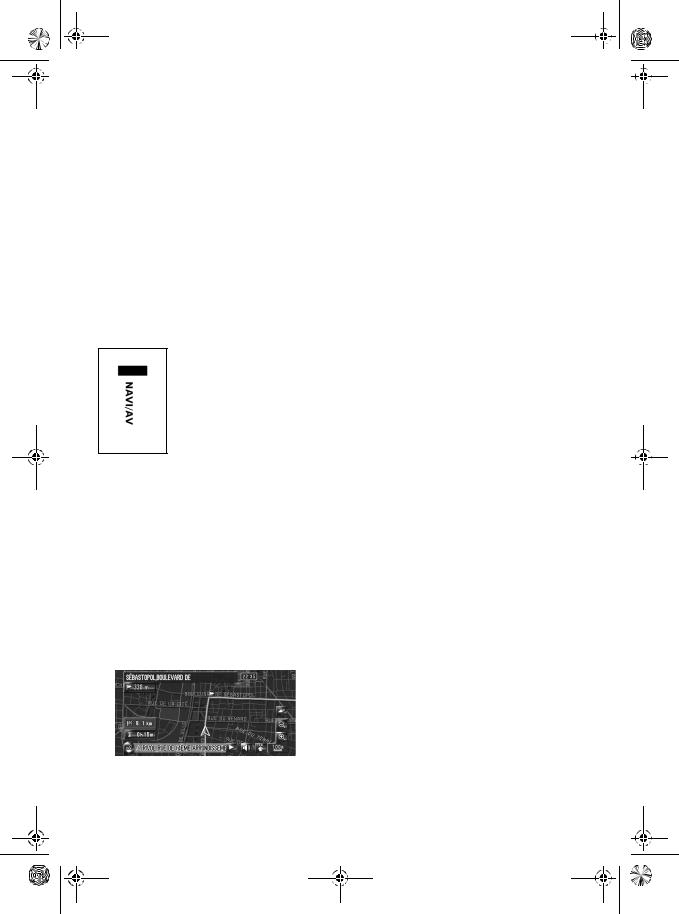
CRB2310A_French.book Page 4 Thursday, February 8, 2007 10:04 PM
Terminologie
Avant d’aller plus loin, consacrez quelques minutes à la lecture de ces informations sur les conventions utilisées dans ce manuel. Elles vous aideront à comprendre comment utiliser votre nouvel appareil.
•Les boutons de votre système de navigation sont indiqués en MAJUSCULE et en caractères GRAS : par ex.)
le bouton MAP, le bouton MENU.
•Les rubriques des divers menus ou les touches disponibles à l’écran sont indiquées entre crochets [ ] et en caractères gras :
par ex.)
[Destination], [Configurations].
•Les informations complémentaires, autres utilisations et remarques sont présentées de la manière suivante :
par ex.)
Les touches non disponibles à ce moment sont grisées.
•Les références qui sont faites aux sections comprenant des informations liées au sujet traité sont indiquées comme suit :
par ex.)
Réglage des options d’itinéraire Page 32
L’onglet en haut à droite indique la commande à laquelle la description est liée. Fonctionnement de la navigation ou de la source AV (audiovisuel).
Par exemple, “NAVI” indique que la description est liée au fonctionnement de la commande de navigation.
“NAVI/AV” signifie que la description est liée au fonctionnement de la commande de navigation et la commande AV.
À propos de la terminologie
“Afficheur avant” et “Afficheur arrière”
Dès lors, l’écran relié au corps de cette unité de navigation sera désigné par “Afficheur avant”. Tout écran supplémentaire acheté pour une utilisation conjointe avec cette unité de navigation sera désigné par “Afficheur arrière”.
“Image vidéo”
Dans ce manuel, “Image vidéo” se réfère à une image en mouvement provenant d’un DVD-Vidéo de l’unité de DVD intégrée ou de l’appareil connecté à ce système de navigation au moyen d’un câble AVBUS ou RCA, comme un tuner TV ou un équipement AV universel.
Différence de couleur de l’affichage cartographique entre le jour et la nuit
Affichage nocturne
Dans ce manuel, l’affichage diurne est utilisé en tant qu’exemple. Les couleurs sont donc légèrement différentes de celles en conduite de nuit.
4
6

CRB2310A_French.book Page 5 Thursday, February 8, 2007 10:04 PM
Accord de licence
AVIC-HD3 PIONEER
CE DOCUMENT EST UN ACCORD LÉGAL ENTRE VOUS, LUTILISATEUR FINAL ET PIONEER CORP. (JAPON) (appelé “PIONEER”). VEUILLEZ LIRE ATTENTIVEMENT LES CONDITIONS GÉNÉRALES DE CET ACCORD AVANT D’UTILISER LE LOGICIEL INSTALLÉ SUR LES PRODUITS PIONEER. EN UTILISANT LE LOGICIEL INSTALLÉ SUR LES PRODUITS PIONEER, VOUS ACCEPTEZ D’ÊTRE TENU PAR LES CONDITIONS DU PRÉSENT ACCORD. LE LOGICIEL INCLUT UNE BASE DE DONNÉES SOUS LICENCE DE FOURNISSEUR(S) TIERS (“FOURNISSEURS”) ET LES CONDITIONS DES FOURNISSEURS SEPARÉES, JOINTES AU PRÉSENT ACCORD, S’APPLIQUENT À VOTRE UTILISATION DE LA BASE DE DONNÉES (reportez-vous à la page 6). SI VOUS N’ACCEPTEZ PAS TOUTES CES CONDITIONS, VEUILLEZ RETOURNER LES PRODUITS PIONEER (Y COMPRIS LE LOGICIEL ET LES DOCUMENTS ÉCRITS) DANS LES CINQ
(5) JOURS SUIVANT RÉCEPTION DES PRODUITS, AU REVENDEUR PIONEER AGRÉÉ À L’ADRESSE OU VOUS LES AVEZ ACHETÉS.
1. OCTROI DE LICENCE
Pioneer vous accorde un droit non transférable et non exclusif d’utilisation du logiciel installé sur les produits Pioneer (appelé le “Logiciel”) et de la documentation concernée uniquement pour votre usage personnel ou pour une utilisation interne au sein de votre entreprise, uniquement sur les produits Pioneer.
Vous ne pouvez pas effectuer de copie, rétroingénierie, traduction, port, modification ou travaux dérivés du Logiciel. Vous ne pouvez pas prêter, louer, divulguer, vendre, attribuer, donner à bail, accorder une sous-licence, mettre sur le marché ou transférer le Logiciel ou l’utiliser d’une manière quelconque non expressément autorisée par cet accord. Vous ne pouvez pas extraire ou essayer d’extraire le code source ou la structure de la totalité ou d’une partie du Logiciel par rétro-ingénierie, démontage, décompilation ou tout autre moyen. Vous ne pouvez pas utiliser le Logiciel pour faire fonctionner un bureau de service ou pour toute autre finalité, liée au
traitement de données pour d’autres personnes ou entités.
Pioneer et les personnes autorisées conserveront tous les droits d’auteur, secrets commerciaux, brevets et autres droits de propriété sur le Logiciel. Le Logiciel est protégé par des droits d’auteur et il ne peut être copié, même modifié ou fusionné avec d’autres produits. Vous ne pouvez pas altérer ou modifier les mentions de copyrights ou des droits exclusifs du propriétaire présents dans le Logiciel.
Vous pouvez transférer tous vos droits de licence sur le Logiciel, la documentation qui s’y rapporte et une copie de l’Accord de Licence à un tiers, à condition que celui-ci lise et accepte les clauses et conditions de ce document.
2. CLAUSE DE NON-RESPONSABILITÉ
Le Logiciel et sa documentation vous sont fournis sur une base “EN L’ÉTAT”. PIONEER ET LES PERSONNES AUTORISÉES (dans les articles 2 et 3, Pioneer et les personnes autorisées seront appelées collectivement “Pioneer”) N’ACCORDENT ET VOUS NE RECEVEZ AUCUNE GARANTIE, EXPRESSE OU IMPLICITE, ET TOUTES LES GARANTIES DE CARACTÈRE MARCHAND ET DE QUALITÉ POUR QUELQUE BUT PARTICULIER QUE CE SOIT SONT EXPRESSÉMENT EXCLUES. CERTAINS PAYS NE PERMETTENT PAS L’EXCLUSION DES GARANTIES IMPLICITES, DE SORTE QUE L’EXCLUSION CI-DESSUS PEUT NE PAS S’APPLIQUER À VOUS. Le Logiciel est complexe et il peut renfermer certains défauts, erreurs ou imprécisions. Pioneer ne garantit pas que le Logiciel satisfera vos besoins ou votre attente, que son fonctionnement sera exempt d’erreur ou ininterrompu et que toutes les imprécisions peuvent être corrigées et le seront. En outre, Pioneer n’accorde aucune garantie en ce qui concerne l’emploi ou les résultats de l’emploi du Logiciel en termes de précision, de fiabilité, etc.
5
7

CRB2310A_French.book Page 6 Thursday, February 8, 2007 10:04 PM
3. LIMITE DE RESPONSABILITÉ
EN AUCUN CAS PIONEER NE SERA TENU RESPONSABLE DE DOMMAGES, RÉCLAMATION OU PERTE QUE VOUS AVEZ ENCOURUS (Y COMPRIS ET SANS LIMITATION LES DOMMAGES COMPENSATEURS, ACCESSOIRES, INDIRECTS, SPÉCIAUX, CONSÉQUENTS OU EXEMPLAIRES, PERTES DE PROFITS, VENTES OU AFFAIRES PERDUES, FRAIS, INVESTISSEMENTS OU ENGAGEMENTS EN LIAISON AVEC UNE AFFAIRE, PERTE DE BONNE VOLONTÉ, OU DÉGÂTS) RÉSULTANT DE L’UTILISATION OU DE L’IMPOSSIBILITÉ D’UTILISER LE LOGICIEL, MÊME SI PIONEER A ÉTÉ INFORMÉ, SAVAIT OU POUVAIT AVOIR CONNAISSANCE DE L’ÉVENTUALITÉ DE TELS DOMMAGES. CETTE LIMITATION S’APPLIQUE À TOUTES LES CAUSES D’ACTION EN JUSTICE, Y COMPRIS ET SANS LIMITATION, RUPTURE DE CONTRAT, RUPTURE DE GARANTIE, NÉGLIGENCE, RESPONSABILITÉ STRICTE, REPRÉSENTATION ERRONÉE ET AUTRES TORTS. SI LA RENONCIATION DE GARANTIE DE PIONEER OU LA LIMITATION DE GARANTIE, ÉNONCÉE DANS CET ACCORD, DEVIENT POUR UNE RAISON QUELCONQUE NON EXÉCUTOIRE OU INAPPLICABLE, VOUS ACCEPTEZ QUE LA RESPONSABILITÉ DE PIONEER NE DÉPASSERA PAS CINQUANTE POUR CENT (50 %) DU PRIX PAYÉ PAR VOUS POUR LE PRODUIT PIONEER CI-INCLUS.
Certains pays n’autorisent pas certaines exclusions de responsabilité ou limitations de dommages, et dans cette mesure, la limitation d’exclusion ci-dessus peut ne pas s’appliquer à vous. Cette clause de renonciation de garantie et de limitation de responsabilité peut ne pas s’appliquer dans la mesure où toute disposition de la présente garantie est interdite par les lois nationales ou locales qui ne peuvent être préemptées.
4. ASSURANCES DE LOI D’EXPORTATION
Vous convenez et certifiez que ni le Logiciel ni d’autres données techniques reçues de Pioneer, ni le produit direct desdites, seront exportés hors du pays ou du département (le “Pays”) régi par le gouvernement détenant le pouvoir de juridiction (“Gouvernement”), sauf si cela est autorisé et permis par les lois et réglementations du
6
Gouvernement. Si vous avez acquis le Logiciel de façon légale hors du Pays, vous convenez de ne pas réexporter le Logiciel ni d’autres données techniques reçues de Pioneer, non plus que le produit direct desdites, sauf si les lois et réglementations du Gouvernement et les lois et réglementations de la juridiction dans laquelle vous avez obtenu le Logiciel le permettent.
5. RÉSILIATION
Cet Accord reste en vigueur jusqu’à ce qu’il soit résilié. Vous pouvez le résilier à tout moment en détruisant le Logiciel. L’Accord sera résilié également si vous n’en respectez pas les clauses ou les conditions. Lors de cette résiliation, vous acceptez de détruire le logiciel.
6. DIVERS
Le présent document constitue l’Accord complet entre Pioneer et vous en ce qui concerne son objet. Aucun amendement de cet Accord n’entrera en vigueur sans le consentement écrit de Pioneer. Si une clause quelconque de cet Accord est déclarée invalide ou inapplicable, les stipulations restantes resteront pleinement en vigueur et effectives.
Conditions du contrat de licence utilisateur final de Tele Atlas
LE PRÉSENT ACTE CONSTITUE UN ACCORD (LE « CONTRAT ») ENTRE VOUS, UTILISATEUR FINAL, ET PIONEER et ses bailleurs de licence de produits informatiques (parfois communément appelés « bailleurs de licence »). L’UTILISATION DE VOTRE COPIE DES DONNÉES SOUS LICENCE IMPLIQUE VOTRE ACCEPTATION DES CONDITIONS DU PRÉSENT CONTRAT.
1. Octroi de licence
Les bailleurs de licence vous accordent un droit non cessible et non exclusif d’utiliser des données cartographiques et des informations sur les points d’intérêts économiques (les « POI »), (communément appelés « données ») contenues sur ces disques, à titre exclusivement personnel et non commercial, et non dans le cadre de l’exploitation d’un service bureau ou pour tout autre usage impliquant le traitement des données relatives à des personnes ou entités tierces. Vous êtes autorisé à créer une (1) seule copie des données uniquement à des fins
8
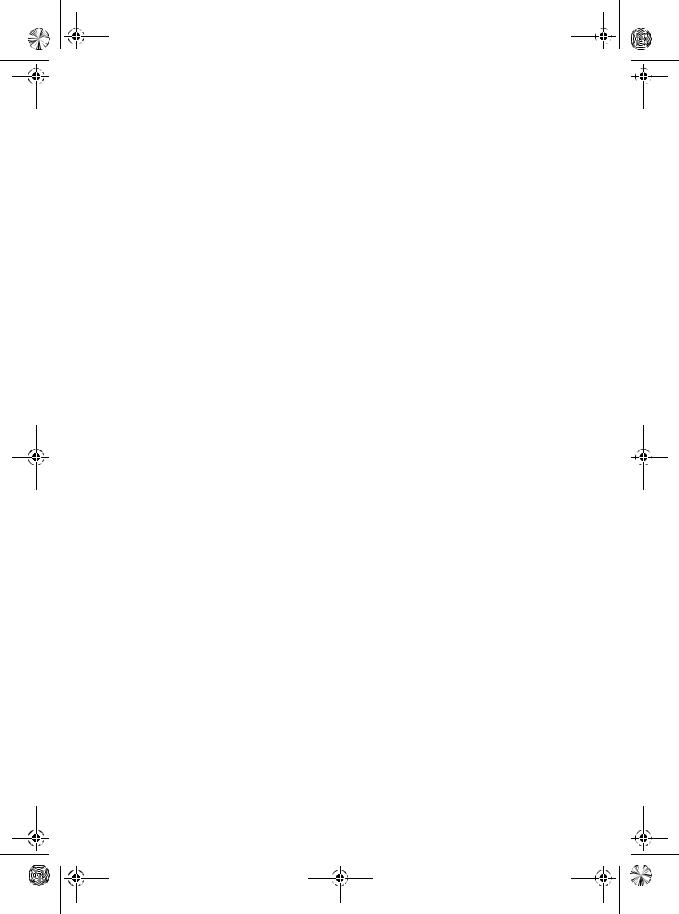
CRB2310A_French.book Page 7 Thursday, February 8, 2007 10:04 PM
d’archivage ou de sauvegarde. Toute copie, reproduction, modification, création de travaux dérivés, adaptation de la structure ou ingénierie inverse des données est strictement interdite. Les données sont destinées à être utilisées avec les produits PIONEER. Les données contiennent des informations et des documents confidentiels et exclusifs, et peuvent inclure des secrets commerciaux. Vous acceptez donc de les traiter confidentiellement et de ne pas les divulguer en tout ou partie, sous quelque forme que ce soit, notamment via la location, la location bail, la publication, l’octroi de sous-licence ou le transfert des données à une partie tierce. Il est formellement interdit de télécharger les cartes et les programmes numériques contenus dans les données ou de les transférer vers un autre support de données ou un ordinateur. L’utilisation des POI (i) pour créer des listes de publipostage ou (ii) à d’autres fins similaires est strictement interdite.
2. Propriété
Les données sont protégées par un copyright et licenciées par les bailleurs de licence, qui détiennent tous les droits de propriété relatifs à ces dernières. Vous acceptez de ne pas modifier, supprimer ou occulter tout avis de copyright ou toute légende exclusive figurant dans ou sur les données. Les copyrights actuellement déposés sont les suivants :
Data Source © 2007 Tele Atlas
©BEV, GZ 1368/2003
©DAV
©IGN France Michelin data © Michelin 2007
©Ordnance Survey of Northern Ireland
©Norwegian Mapping Authority, Public Roads Administration / © Mapsolutions
©Swisstopo
Topografische ondergrond Copyright © dienst voor het kadaster en de openbare registers, Apeldoorn 2007
« Ces données ont été approuvées par les forces militaires turques au nom de l’autorité accordée par le conseil des ministres de Turquie. »
© Roskartographia
Ce produit inclut des données cartographiques concédées sous licence par Ordnance Survey (Institut national cartographique de Grande-
Bretagne) avec l’autorisation du contrôleur du HMSO (Her Majesty’s Stationary Office).
© Crown copyright and/or database right 2007. Tous droits réservés. Licence réf. 100026920.
3. Exclusion de garantie
LES DONNÉES SONT FOURNIES « EN L’ÉTAT » ET AVEC « TOUTES LES ERREURS », ET PIONEER, SES BAILLEURS DE LICENCE, AINSI QUE SES DISTRIBUTEURS ET FOURNISSEURS AGRÉÉS (COLLECTIVEMENT APPELÉS
« FOURNISSEURS ») DÉCLINENT EXPRESSÉMENT TOUTE AUTRE GARANTIE, EXPRESSE OU IMPLICITE, Y COMPRIS ET SANS LIMITATION, LES GARANTIES IMPLICITES DE NON-VIOLATION, QUALITÉ MARCHANDE, EFFECTIVITÉ, INTÉGRALITÉ, EXACTITUDE, TITRE ET ADÉQUATION À UN USAGE PARTICULIER. PIONEER, SES BAILLEURS DE LICENCE ET FOURNISSEURS NE GARANTISSENT PAS QUE CES DONNÉES SATISFERONT À VOS EXIGENCES, NI QUE L’EXPLOITATION DES DONNÉES NE SERA PAS INTERROMPUE OU EXEMPTE D’ERREURS. AUCUN CONSEIL VERBAL OU PAR ÉCRIT FOURNI PAR PIONEER, SES BAILLEURS DE LICENCE, SES FOURNISSEURS OU UN DE LEURS EMPLOYÉS RESPECTIFS NE CONSTITUE UNE GARANTIE OU N’ENGAGE DE QUELQUE FAÇON QUE CE SOIT LA RESPONSABILITÉ DE PIONEER, DE SES BAILLEURS OU FOURNISSEURS, ET VOUS NE POUVEZ VOUS BASER SUR CES INFORMATIONS OU CONSEILS. CE DÉNI DE RESPONSABILITÉ CONSTITUE UNE CONDITION ESSENTIELLE DU PRÉSENT CONTRAT ET VOUS ACCEPTEZ LES DONNÉES SUR CETTE BASE.
4. Limitation de responsabilité
EN AUCUN CAS, LA RESPONSABILITÉ GLOBALE DE PIONEER, DE SES BAILLEURS DE LICENCE OU DE SES FOURNISSEURS FACE À TOUTE RÉCLAMATION (CONTRACTUELLE, DÉLICTUELLE OU AUTRE) DÉCOULANT DU PRÉSENT CONTRAT NE SAURAIT EXCÉDER LE MONTANT QUE VOUS AVEZ PAYÉ POUR VOTRE COPIE DES DONNÉES PIONEER. PIONEER, SES BAILLEURS DE LICENCE ET SES FOURNISSEURS NE SERONT TENUS RESPONSABLES DES DOMMAGES SPÉCIAUX, INDIRECTS, CONSÉCUTIFS OU ACCIDENTELS
7
9
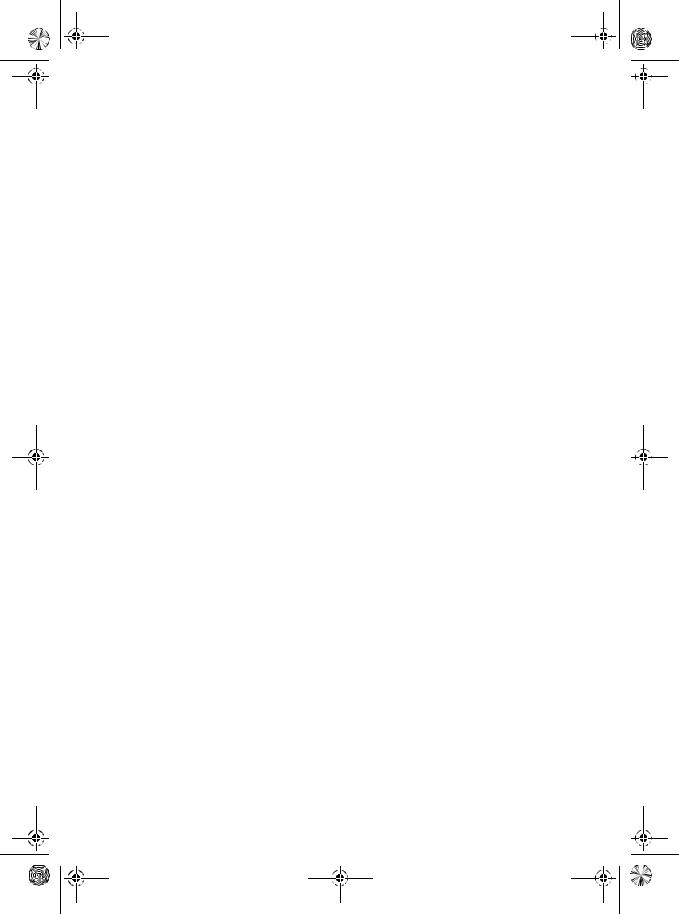
CRB2310A_French.book Page 8 Thursday, February 8, 2007 10:04 PM
(NOTAMMENT LA PERTE DE CHIFFRE D’AFFAIRES OU DE DONNÉES D’ENTREPRISE, LES INTERRUPTIONS D’ACTIVITÉ OU DOMMAGES SIMILAIRES) DÉCOULANT DU PRÉSENT CONTRAT, OU DE L’UTILISATION OU DE L’INCAPACITÉ D’UTILISER LES DONNÉES, MÊME SI PIONEER, SES BAILLEURS DE LICENCE OU SES FOURNISSEURS ONT ÉTÉ PRÉALABLEMENT INFORMÉS DE L’ÉVENTUALITÉ DE TELS DOMMAGES.
5. Résiliation
Le présent contrat sera immédiatement et automatiquement résilié, sans préavis, en cas de violation de votre part d’une de ses dispositions. Dans l’éventualité d’une résiliation du contrat, vous vous engagez à restituer les données (notamment l’ensemble de la documentation et des copies) à PIONEER et ses fournisseurs.
6. Indemnité
Vous acceptez d’indemniser, de protéger et de dégager PIONEER, ses bailleurs de licence et ses fournisseurs (notamment leurs bailleurs, fournisseurs, cessionnaires, filiales, sociétés affiliées respectifs, ainsi que les membres de direction, directeurs, employés, actionnaires, agents et représentants respectifs) de toute responsabilité, perte, préjudice (y compris les blessures entraînant la mort), demande, poursuite, frais, dépenses ou de toute autre réclamation de quelque nature que ce soit, y compris et sans limitation, les honoraires d’avocat découlant de ou relatifs à l’utilisation ou la détention des données.
7. Dispositions supplémentaires concernant les données sur la GrandeBretagne et l’Irlande du Nord uniquement
a.Il est interdit de supprimer ou d’occulter tout copyright, marque de commerce ou légende restrictive appartenant à Ordnance Survey.
b.Les données peuvent inclure des données appartenant à des bailleurs de licence, notamment à Ordnance Survey. Ces données sont fournies « EN L’ÉTAT » ET « AVEC TOUTES LES ERREURS », et les bailleurs de licence DÉCLINENT EXPRESSÉMENT TOUTE GARANTIE, EXPRESSE OU IMPLICITE, Y
8
COMPRIS ET SANS LIMITATION, LES GARANTIES IMPLICITES DE NON-VIOLATION, QUALITÉ MARCHANDE, QUALITÉ, EFFECTIVITÉ, INTÉGRALITÉ, EXACTITUDE, TITRE ET ADÉQUATION À UN USAGE PARTICULIER. TOUS LES RISQUES INHÉRENTS À LA QUALITÉ ET À LA PERFORMANCE DU PRODUIT INFORMATIQUE VOUS INCOMBENT ENTIÈREMENT. ORDNANCE SURVEY NE GARANTIT PAS QUE CES DONNÉES SATISFERONT À VOS EXIGENCES, QU’ELLES SERONT COMPLÈTES OU À JOUR, NI QUE L’EXPLOITATION DES DONNÉES NE SERA PAS INTERROMPUE OU EXEMPTE D’ERREURS. AUCUN CONSEIL VERBAL OU PAR ÉCRIT FOURNI PAR PIONEER, SES BAILLEURS DE LICENCE, SES FOURNISSEURS OU UN DE LEURS EMPLOYÉS RESPECTIFS NE CONSTITUE UNE GARANTIE OU N’ENGAGE DE QUELQUE FAÇON QUE CE SOIT LA RESPONSABILITÉ DE PIONEER, DE SES BAILLEURS DE LICENCE OU FOURNISSEURS, ET VOUS NE POUVEZ VOUS BASER SUR CES INFORMATIONS OU CONSEILS. Ceci constitue une disposition essentielle du présent contrat et vous acceptez les données sur cette base.
c.EN AUCUN CAS, ORDNANCE SURVEY NE SERA TENUE RESPONSABLE DES RECLAMATIONS (CONTACTUELLES, DÉLICTUELLES OU AUTRES) LIÉES À L’OBJET DES CONTRATS. LES BAILLEURS DE LICENCES DÉCLINENT TOUTE RESPONSABILITÉ CONCERNANT LES DOMMAGES SPÉCIAUX, INDIRECTS, CONSÉCUTIFS OU ACCIDENTELS (NOTAMMENT LA PERTE DE CHIFFRE D’AFFAIRES OU DE DONNÉES D’ENTREPRISE, LES INTERRUPTIONS D’ACTIVITÉ OU DOMMAGES SIMILAIRES) DÉCOULANT DU PRÉSENT CONTRAT, OU DE L’UTILISATION OU DE L’INCAPACITÉ D’UTILISER LES DONNÉES, MÊME S’ILS ONT ÉTÉ PRÉALABLEMENT INFORMÉS DE L’ÉVENTUALITÉ DE TELS DOMMAGES.
d.Il est interdit d’utiliser les données sous quelque forme imprimée et publiée que ce soit, résultant dans des produits dérivés destinés à être librement distribués ou vendus au public,
10
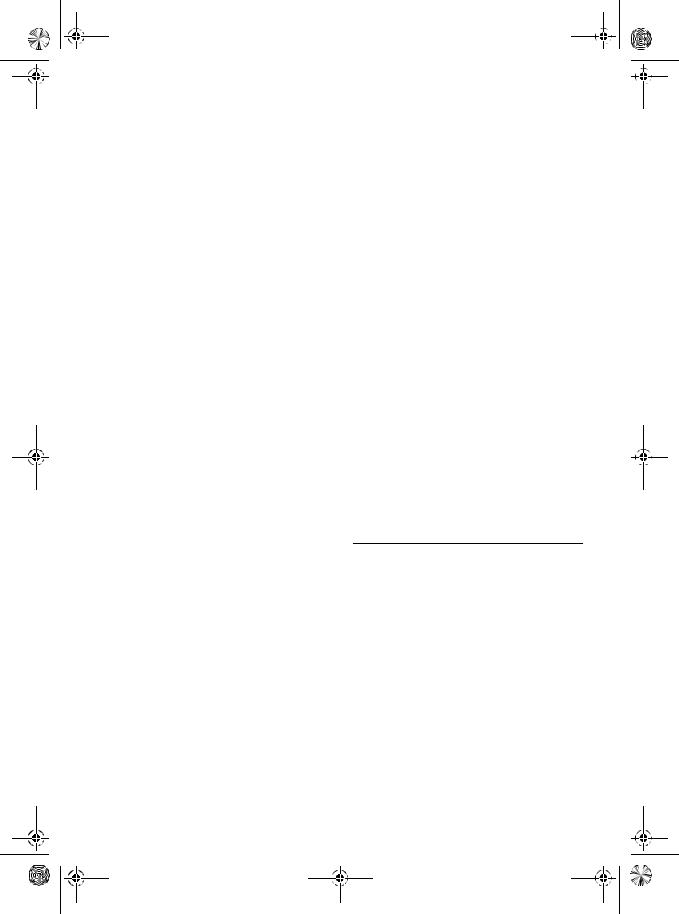
CRB2310A_French.book Page 9 Thursday, February 8, 2007 10:04 PM
sans l’autorisation préalable d’Ordnance Survey.
e.Vous acceptez d’indemniser et de dégager Ordnance Survey de toute responsabilité concernant les réclamations, demandes, poursuites de quelque nature que ce soit, au titre de pertes, de frais, de dommages, de dépenses ou de préjudices (y compris les blessures entraînant la mort), résultant de votre utilisation, possession, modification ou altération autorisée ou non des données.
f.L’utilisateur final s’engage à fournir à Ordnance Survey, sur demande, des informations sur les produits et/ou services contenus dans et/ou dérivés des produits licenciés qu’il produit.
g.Vous êtes responsable vis-à-vis d’Ordnance Survey en cas de violation des dispositions contractuelles susmentionnées.
8. Dispositions supplémentaires concernant les données sur le Danemark uniquement
Il est interdit d’utiliser les données pour créer des cartes dans des annuaires téléphoniques ou autres produits similaires aux annuaires téléphoniques (par ex., des répertoires), notamment sous forme numérique.
L’utilisation des données en vue de créer des cartes imprimées est strictement interdite.
11. Divers
La présente licence constitue l’intégralité de l’accord exclusif entre les bailleurs de licence et vous-même en ce qui concerne son objet. Aucun élément du présent contrat ne donnera naissance à un joint-venture, un partenariat ou une relation mandant-mandataire entre le bailleur de licence et vous-même. Le présent contrat est régi par les lois de Les sections 2-4 et 6-11 demeureront valides après l’expiration ou la résiliation du présent contrat. Seule PIONEER est habilitée à amender ou à modifier le présent contrat. Toute cession d’une partie du présent contrat suppose l’autorisation écrite préalable de PIONEER. Vous acceptez et comprenez que les données puissent faire l’objet de restrictions à l’exportation et vous engagez à respecter toutes les lois applicables en matière d’exportation. Si une quelconque disposition au contrat est jugée partiellement ou totalement non valable, illicite ou inapplicable, elle sera annulée et les autres dispositions du contrat demeureront pleinement valables, licites et applicables. Toute notification dans le cadre du présent contrat sera transmise par coursier à PIONEER, à l’attention du Service juridique.
9. Dispositions supplémentaires concernant les données sur la Norvège uniquement
Il est interdit d’utiliser les données pour créer des cartes imprimées ou numériques à usage général similaires aux produits de base nationaux de l’Office norvégien de cartographie (tout produit dérivé des données sur la Norvège sera considéré comme similaire aux produits de base nationaux de l’Office norvégien de cartographie, si ce dernier offre une couverture régionale ou nationale et présente également un contenu, une échelle et un format semblables à ceux des produits de base nationaux de l’Office norvégien de cartographie).
À propos des données de la base de données de carte
•Cette base de données a été développée et enregistrée en avril 2006. Tous changements de rues/routes/autoroutes effectués après cette date peuvent ne pas être repris dans cette base de données.
•Il est strictement interdit de reproduire et d’utiliser quelque partie de la carte, partiellement ou dans sa totalité, sous quelque forme que ce soit, sans l’autorisation du propriétaire des droits d’auteur.
10. Dispositions supplémentaires concernant les données sur la Pologne uniquement
9
11
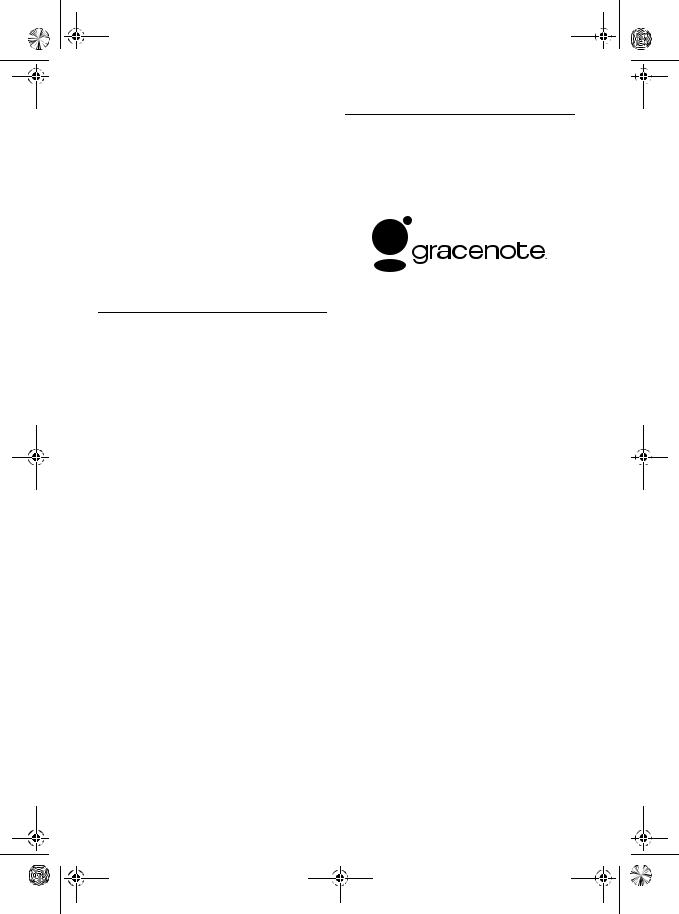
CRB2310A_French.book Page 10 Thursday, February 8, 2007 10:04 PM
•Si les règlements de la circulation routière locaux ou les conditions diffèrent de cette zone, suivez les règlements de la circulation routière (tels que les panneaux, indications, etc.) et conditions locales (notamment des travaux et les conditions météorologiques).
•Les données de règlements de la circulation utilisées dans la base de données de la carte s’appliquent uniquement aux véhicules ordinaires de taille standard. Notez que les règlements concernant les plus grands véhicules, les deux roues et autres véhicules hors standard, ne sont pas inclus dans la base de données.
Droits d’auteur
Data Source © 2007 Tele Atlas
©BEV, GZ 1368/2003
©DAV
©IGN France Michelin data © Michelin 2007
©Ordnance Survey of Northern Ireland
©Norwegian Mapping Authority, Public Roads Administration / © Mapsolutions
©Swisstopo
Topografische ondergrond Copyright © dienst voor het kadaster en de openbare registers, Apeldoorn 2007
« Ces données ont été approuvées par les forces militaires turques au nom de l’autorité accordée par le conseil des ministres de Turquie. »
© Roskartographia
Ce produit inclut des données cartographiques concédées sous licence par Ordnance Survey (Institut national cartographique de GrandeBretagne) avec l’autorisation du contrôleur du HMSO (Her Majesty’s Stationary Office).
© Crown copyright and/or database right 2007. Tous droits réservés. Licence réf. 100026920.
©2007 INCREMENT P CORP. TOUS DROITS RÉSERVÉS
À propos de Gracenote®
La technologie de reconnaissance des fichiers musicaux et les données correspondantes sont fournies par Gracenote®. Gracenote est la référence du secteur en matière de technologie de reconnaissance de fichiers musicaux et données correspondantes. Pour en savoir plus, visitez le site www.gracenote.com.
CD et données musicales de Gracenote, Inc., copyright © 2000-2006 Gracenote. Logiciel Gracenote , copyright © 2000-2006 Gracenote. Ce produit et service sont probablement soumis à l’une ou plusieurs de ces licences des États-Unis : #5,987,525; #6,061,680; #6,154,773, #6,161,132, #6,230,192, #6,230,207, #6,240,459, #6,330,593, et autres licences émises ou en suspens. Certains services fournis sont soumis à la licence de Open Globe, Inc. pour les États-Unis : #6,304,523. Gracenote et CDDB sont des marques déposées de Gracenote. Le logo de Gracenote et son slogan “Powered by Gracenote” sont des marques commerciales de Gracenote.
Accord de licence de l’utilisateur final
L’UTILISATION DE CE PRODUIT IMPLIQUE L’ACCEPTATION DES CONDITIONS CI-DESSOUS.
Gracenote® MusicID® Conditions d’utilisation
Cet appareil contient un logiciel de Gracenote, Inc. de Emeryville, California (“Gracenote”). Le logiciel de Gracenote (appelé “Logiciel Gracenote”) permet à cette application d’identifier en ligne le disque et d’obtenir des informations musicales, notamment le nom, l’artiste, la piste et le titre (conjointement appelés “Données Gracenote”), à partir de serveurs en ligne (“Serveurs Gracenote”), et permet aussi d’effectuer d’autres fonctions. Les Données Gracenote ne doivent être utilisées que pour les fonctions prévues par cet appareil pour l’utilisateur final.
Vous consentez à utiliser les Données Gracenote, le Logiciel Gracenote et les Serveur Gracenotes uniquement pour votre usage personnel, sans aucune fin commerciale. Vous acceptez de ne pas assigner, copier, transférer ou communiquer le Logiciel Gracenote et quelconque Données Gracenote à un tiers. VOUS
10
12

CRB2310A_French.book Page 11 Thursday, February 8, 2007
ACCEPTEZ DE NE PAS UTILISER NI EXPLOITER LES DONNÉES GRACENOTE, LE LOGICIEL GRACENOTE OU LES SERVEURS GRACENOTE, SAUF AUTORISATION EXPRESSE DANS LE PRÉSENT DOCUMENT.
Vous consentez que votre licence non exclusive pour l’utilisation des Données Gracenote, du Logiciel Gracenote et des Serveurs Gracenote sera résiliée si vous ne respectez pas les présentes restrictions. En cas de résiliation de votre licence, vous acceptez de cesser toute utilisation des Données Gracenote, du Logiciel Gracenote et des Serveurs Gracenote. Gracenote se réserve tous les droits sur les Données Gracenote, le Logiciel Gracenote et les Serveurs Gracenote, y compris les droits de propriété. Gracenote ne saura, en aucun cas, être engagée financièrement auprès de vous pour quelconques informations que vous lui fournirez. Vous consentez à ce que Gracenote, Inc. exécute ses droits au vu du présent Accord contre vous en son nom propre. Le service MusicID Gracenote utilise un identifiant unique pour garder traces des demandes faites à des fins statistiques. Le fait d’assigner au hasard un identifiant numérique a pour but de permettre au service MusicID de Gracenote de compter les demandes faites sans pour autant obtenir des informations vous concernant. Pour en savoir plus, consultez la page web de la Politique de confidentialité de Gracenote relatif au Service MusicID de Gracenote.
Le Logiciel Gracenote et chaque Donnée Gracenote sont fournis sous licence “EN L’ÉTAT”. Gracenote ne fournit aucune représentation ou garantie, expresse ou tacite, sur l’exactitude des Données Gracenote contenues dans les Serveurs Gracenote. Gracenote se réserve le droit de supprimer des données des Serveurs Gracenote ou d’en changer les catégories pour toute raison jugée valable aux yeux de Gracenote. Il n’est aucunement garanti que le Logiciel Gracenote ou les Serveurs Gracenote soient exempts d’erreur, ni que le Logiciel Gracenote ou les Serveurs Gracenote fonctionnent sans interruption. Gracenote n’est pas obligé de vous fournir des types ou catégories de données supplémentaires ou améliorées que Gracenote pourrait fournir à l’avenir. Qui plus est, Gracenote est libre d’arrêter ses services en ligne à tout moment.
GRACENOTE NE FOURNIT AUCUNE GARANTIE, EXPRESSE OU TACITE, Y COMPRIS DE MANIÈRE NON LIMITATIVE, LES GARANTIES TACITES DE QUALITÉ MARCHANDE, D’ADÉQUATION À UN USAGE PARTICULIER, TITRE ET NON-CONTREFAÇON. GRACENOTE NE GARANTIT AUCUN RÉSULTAT OBTENU SUITE À L’UTILISATION DU LOGICIEL GRACENOTE OU DES SERVEURS GRACENOTE. LA RESPONSABILITÉ DE GRACENOTE NE SAURAIT ÊTRE ENGAGÉE POUR TOUT DOMMAGE FORTUIT OU CONSÉCUTIF OU POUR TOUTE PERTE DE PROFIT OU DE REVENU.
10:04 PM
Autres mesures de précautions
•Une partie des données peut ne pas être
accessible. Le contenu des données de la Base de données Gracenote® qui se trouvent sur le disque dur n’est pas garanti à 100 %.
•La Base de données de Gracenote® qui se trouve sur le disque dur contient les titres des 300 000 derniers albums les plus consultés dans le monde entier et ce, à compter de novembre 2006.
© Gracenote 2006 |
Version 2.2 |
11
13

CRB2310A_French.book Page 12 Thursday, February 8, 2007 10:04 PM
Table des matières
Introduction
Vue d’ensemble du manuel 1
Comment utiliser ce manuel 1
Vue d’ensemble de chaque chapitre 2 Terminologie 4
À propos de la terminologie 4
Différence de couleur de l’affichage cartographique entre le jour et la nuit 4
Accord de licence 5
AVIC-HD3 PIONEER 5
Conditions du contrat de licence utilisateur final de Tele Atlas 6
À propos des données de la base de données de carte 9
Droits d’auteur 10
Àpropos de Gracenote® 10
Accord de licence de l’utilisateur final 10
Autres mesures de précautions 11
Table des matières 12
Chapitre 1
Remarques avant d’utiliser le système
Consignes importantes de sécurité 17 Consignes de sécurité supplémentaires 18
Pour conduire en toute sécurité 18 Accessoires (caractéristiques de ce logiciel) 19
Remarques sur l’unité du disque dur 20
Appareil d’enregistrement et droits d’auteur 20 Remarques : écriture de données sur l’unité du
disque dur par basses températures 20 Remarques sur l’enregistrement 20 Données sauvegardées ou enregistrées par le
client 21
En cas d’anomalie 21 Visitez notre site Web 21
Chapitre 2
Commandes de base
Séquence des opérations du démarrage à l’arrêt 23
Comment utiliser les écrans du menu de Navigation 24
Affichage du menu de Navigation 24
Vue d’ensemble du menu de Navigation 24 Navigation de base 25
Calcul de votre destination à l’aide de Recherche par adresse 26
Vérification et modification de l’itinéraire 30 Quand le guidage sur l’itinéraire démarre 31
12
Annulation du guidage sur l’itinéraire 31 Modification des critères de calcul de
l’itinéraire 32
Éléments pouvant être utilisés par l’utilisateur 32
Contrôle de l’itinéraire défini 33
Contrôle des rues/routes empruntées à partir d’une liste. 33
Contrôle de l’aperçu de l’itinéraire complet 34 Édition des points de passage 34
Ajout d’un point de passage 34 Suppression d’un point de passage 35 Classement des points de passage 35 Saut d’un point de passage 36
Chapitre 3
Comment lire l’écran de la carte
Comment utiliser la carte 37
Changement du mode de visualisation 37 Comment visualiser la carte de la position
actuelle 37
À propos des Routes sans instructions de bifurcation 42
Comment changer l’échelle de la carte 42 Faire défiler la carte sur le lieu à examiner 42 Menu des raccourcis 43
Réglage de l’affichage Dynamique véhicule 44
Chapitre 4
Modification des paramètres de la carte
Entrée dans le Menu Carte 47
Réglage de la rubrique sur l’Écran de la carte 47 Sélection des raccourcis 49
Affichage d’adresses utiles sur la carte 50 Visualisation de la légende de couleur de la
carte 50
Changement du mode de visualisation pour la carte de navigation 51
Réglage du changement de couleur entre la carte diurne et nocturne 51
Changement du réglage de l’écran d’interruption de navigation 51
Changement de la couleur de la carte 52
Chapitre 5
Définition d’un itinéraire vers votre destination
Recherche d’adresses utiles sur tout le pays 53
Recherche d’une Adresse utile directement à partir du nom du point de repère 53
14

CRB2310A_French.book Page 13 Thursday, February 8, 2007 10:04 PM
Recherche des adresses utiles en spécifiant tout d’abord la catégorie 54
Recherche des adresses utiles en spécifiant tout d’abord le nom d’une ville 55
Recherche d’une adresse utile dans les environs 55
Recherche de points de repère autour de la position actuelle 55
Recherche des points de repère autour du curseur de défilement 56
Recherche de votre destination en spécifiant le code postal 57
Calcul d’itinéraire vers votre domicile personnel ou vers votre lieu favori 58
Sélection de la destination à partir de l’Historique et du Répertoire 58
Enregistrement/suppression des raccourcis des adresses utiles 58
Enregistrement d’un raccourci d’adresse utile 58
Suppression d’un raccourci d’adresse utile 59
Chapitre 6
Enregistrement et édition des lieux
Vue d’ensemble sur l’enregistrement des lieux 61 Enregistrement de votre domicile et de votre lieu
favori 61
Enregistrement d’un lieu dans le Répertoire 62
Enregistrement d’un lieu par mode de défilement 62
Enregistrement d’un lieu avec le Répertoire 62 Visualisation du Répertoire 63
Édition de l’entrée dans le “Répertoire” 63 Suppression de l’entrée dans le “Répertoire” 66
Commandes de l’Historique 67
Suppression de l’entrée dans l’“Historique” 67
Chapitre 7
Utilisation des informations sur le trafic
Utilisation des informations RDS-TMC 69
Visualisation de la liste de trafic 69 Confirmation des informations sur le trafic sur
la carte 70
Définition d’un autre itinéraire pour éviter des encombrements 71
Sélection des informations sur le trafic à afficher 72
Sélection manuelle du prestataire de service RDS-TMC favori 73
Chapitre 8
Utilisation du téléphone main libre
Vue d’ensemble du téléphone main libre 75
Préparation des périphériques de communication 75
Réglage du téléphone main libre 76 Recevoir un appel 78
Effectuer un appel 79 Transfert de l’annuaire 81
Enregistrement d’un numéro de téléphone dans “Composer favoris” 82
Édition de l’entrée dans l’“Annuaire” 82 Édition du journal des appels reçus ou numéros
composés 84
Chapitre 9
Modification des réglages généraux pour les fonctions de navigation
Entrée dans le Menu Configurations 87 Réglage du volume pour le guidage et le
téléphone 87
Personnalisation des paramètres régionaux 87
Changement de la langue du guidage et du menu de navigation 87
Réglage du décalage horaire 88 Personnalisation de la disposition du clavier 88 Changement de l’unité de mesure : km /
miles 89
Changement de la vitesse virtuelle du véhicule 89
Contrôle du réglage lié au matériel 89
Contrôle des connexions des câbles et des positions d’installation 89
Contrôle du statut d’apprentissage du capteur et des conditions de conduite 90
Correction de l’angle d’installation 91 Contrôle des informations liées au périphérique
et à la version 91
Contrôle des informations liées au disque dur 91
Enregistrement de votre domicile et d’un lieu favori 92
Changement de l’image d’arrière-plan 92 Utilisation du guide de démonstration 94 Correction de la position actuelle 94 Restauration de la configuration par défaut 95
Chapitre 10
Utilisation de la source AV (unité de DVD intégrée et radio)
Commandes de base 97
Changement de l’écran de commandes Audio 97
13
15

CRB2310A_French.book Page 14 Thursday, February 8, 2007 10:04 PM
Sélection d’une source 97
Àpropos de la commande à distance sur le volant 98
Visualisation de l’écran de commandes audio et affichage du menu de réglages audio 99
Utilisation du CD musical 100 Sélection de [CD] comme source 100
Àpropos de l’enregistrement du disque dur automatique 100
Configuration de l’écran 100 Fonctionnement des touches de l’écran
tactile 101
Utilisation du CD-ROM (disque MP3) 102
Sélection de [ROM] comme source 102 Configuration de l’écran 102 Fonctionnement des touches de l’écran
tactile 103
Remarques sur la lecture d’un disque MP3 104 Utilisation du DVD 104
Sélection de [DVD] comme source 104 Configuration de l’écran 105 Fonctionnement des touches de l’écran
tactile 105
Recherche d’une scène particulière, démarrage de la lecture à un instant spécifié 107
Entrée des commandes numériques 107 Utilisation de la Radio (FM) 107
Sélection de [FM] comme source 107 Configuration de l’écran 108 Fonctionnement des touches de l’écran
tactile 108
Mise en mémoire des fréquences des émetteurs les plus puissants 109
Syntonisation sur les signaux puissants 110 Utilisation d’un message écrit diffusé par
radio 110
Recherche d’une station RDS à l’aide d’informations PTY 111
Réception des bulletins d’informations routières 111
Utilisation de l’interruption pour programme informatif 112
Réception d’émissions avec alarme PTY 112
Choix d’une autre fréquence possible (AF) 113 Utilisation de la recherche PI 113
Recherche automatique PI d’une station dont la fréquence est en mémoire 113
Restriction de la recherche aux seules stations régionales 113
Liste PTY 114
Utilisation de la Radio (AM) 115
Sélection de [AM] comme source 115 Configuration de l’écran 115 Fonctionnement des touches tactiles 115 Mise en mémoire des fréquences des émet-
teurs les plus puissants 116 Syntonisation sur les signaux puissants 116
14
Chapitre 11
Utilisation de la source AV (Bibliothèque musicale)
Enregistrement de la bibliothèque musicale 117
Enregistrement de toutes les pistes d’un CD 118
Enregistrement manuel d’un CD 118 Enregistrement de la première piste d’un CD
uniquement 118
Arrêt de l’enregistrement du CD 119 Remarques sur l’enregistrement du CD 119
Lecture de la Bibliothèque musicale 120
Sélection de [LIBRARY] comme source 120 Configuration de l’écran 120 Fonctionnement des touches tactiles 121 Création d’une liste de lecture dans un ordre
personnalisé 123
Édition d’une liste de lecture ou de pistes 124 Assignation d’une autre possibilité pour les in-
formations relatives au titre 129
Chapitre 12
Utilisation de la source AV (M- CD,iPod®, TV)
Utilisation du lecteur de CD à chargeur 131
Sélection de [M-CD] comme source 131 Configuration de l’écran 131 Fonctionnement des touches tactiles 131
Utilisation de l’iPod® 133
Sélection de [iPod] comme source 133 Configuration de l’écran 133 Fonctionnement des touches tactiles 133 Recherche d’une chanson 134
Utilisation du tuner TV 135
Sélection de [TV] comme source 135 Configuration de l’écran 135 Fonctionnement des touches tactiles 135 Mise en mémoire et rappel des stations de
radiodiffusion 136
Mise en mémoire séquentielle des stations les plus puissantes 136
Sélection du groupe de pays 136
Chapitre 13
Utilisation de la source AV (AV, EXT, AUX)
Utilisation de la source d’entrée AV 137
Sélection de [AV INPUT] comme source 137 Utilisation de l’unité externe (EXT) 137
Sélection de [EXT 1] ou [EXT 2] comme source 137
Configuration de l’écran 137 Fonctionnement des touches tactiles 137
16

CRB2310A_French.book Page 15 Thursday, February 8, 2007 10:04 PM
Commander l’unité externe à l’aide des touches 1 — 6 138
Commander l’unité externe à l’aide de Function 1 — Function 4 138
Changement entre la fonction automatique et manuelle 139
Utilisation de la source d’entrée AUX (AUX) 139 Sélection de [AUX] comme source 139
Chapitre 14
Personnalisation des réglages audio liés à l’audiovisuel
Vue d’ensemble des réglages AV 141
Comment commander l’écran des Réglages Audio 141
Personnalisation des éléments des Réglages Audio 141
Utilisation de l’égaliseur 141 Réglage de l’étage sonore simulé 143 Réglage de l’équilibre sonore 143
Utilisation de la sortie pour haut-parleur d’extrêmes graves 144
Utilisation de sortie sans atténuation 144 Ajustement de la correction physiologique 145 Utilisation du filtre passe-haut 145 Ajustement des niveaux des sources 145
Personnalisation des éléments des Réglages du système 146
Comment visualiser et commander les Réglages du système 146
Réglage de l’unité de DVD intégrée 146 Changement du mode écran large 148 Réglage de la caméra de rétrovisée 149 Réglage de l’entrée vidéo 149 Changement du réglage de l’entrée
auxiliaire 150
Changement entre mise en sourdine/atténuation du son (moment) 150
Changement entre sourdine/atténuation du son (niveau) 150
Changement de la voix émise par le guidage de navigation 151
Changement du réglage de l’antenne automatique 151
Réglage de l’affichage de l’horloge sur l’image vidéo 151
Réglage du mode d’enregistrement du CD 151 Réglage de la sortie arrière et du contrôleur de
haut-parleur d’extrêmes graves 152
Mise en service ou hors service de la recherche automatique PI 152
Sélection de l’incrément d’accord en FM 152 Sélection du signal TV 153
Autres fonctions 153
Sélection de la vidéo de l’“Afficheur arrière” 153 Réglage des paramètres de l’image 154
Allumer ou éteindre le rétroéclairage 154 Tableau des codes de langue pour DVD 155
Chapitre 15
Utilisation de votre système de navigation à l’aide de la commande vocale
Pour conduire en toute sécurité 157
Principes de base du fonctionnement vocal 157
Séquencement du fonctionnement vocal 157 Pour démarrer le fonctionnement vocal 158
Conseils pour le fonctionnement vocal 158 Exemple de fonctionnement vocal 159
Recherche d’adresse utile à proximité 159 Recherche d’une liste de lecture 160
Commandes vocales disponibles 161
Commandes de base pour le fonctionnement vocal 162
Commandes vocales de navigation 163 Commandes vocales pour le main libre 165 Commandes vocales AV disponibles 165 Après contrôle manuel des informations sur le
trafic 166
Écran Position (A) et (B) 166 Autres commandes vocales 168
Autres commandes vocales de navigation 168 Autres commandes vocales AV 170
Liste de catégories pour la recherche à proximité 171
Annexe
Restauration des réglages par défaut ou d’usine du système de navigation 175
Définition des éléments à supprimer 176 En cas d’erreurs fréquentes du système 177 Restauration de l’état initial du système de
navigation 177
Réglage de la position de réaction des panneaux tactiles (Calibrage du panneau tactile) 178
Technologie de positionnement 179
Positionnement par GPS 179 Positionnement par navigation à l’estime 179
Comment les fonctions GPS et navigation à l’estime peuvent-elles fonctionner ensemble
? 180
Traitement des erreurs importantes 180
Lorsque le positionnement par GPS est impossible 180
Véhicules ne pouvant pas recevoir les données d’impulsion de vitesse 181
Situations susceptibles de provoquer des erreurs de positionnement 181
15
17

CRB2310A_French.book Page 16 Thursday, February 8, 2007 10:04 PM
Dépannage 184
Problèmes avec l’écran 184 Messages et comment y répondre 189
Messages relatifs aux fonctions de navigation 189
Messages relatifs aux fonctions Audio 193
Unité de DVD intégrée 193
Unité du disque dur (Bibliothèque musicale) 194
Autres sources 195
Quand l’unité du disque dur est débranchée 196 Informations sur la définition d’un itinéraire 196
Spécifications pour la recherche d’itinéraire 196
Mise en évidence de l’itinéraire 197 Témoins de passage 197 Affichage des adresses utiles 198
Informations détaillées sur les supports lisibles 198
DVD et autres types de supports DVD 198 À propos du Disque double face 198 CD-R/CD-RW 198
Fichiers MP3 199 Glossaire 200
Informations sur écran 204
Menu Navigation 204 Menu des raccourcis 207
Menu dans l’écran audio 208
Menu [Audio Settings] 208
Menu [System Settings] (Page 1) 208 Menu [System Settings] (Page 2) 208
Index 209
16
18
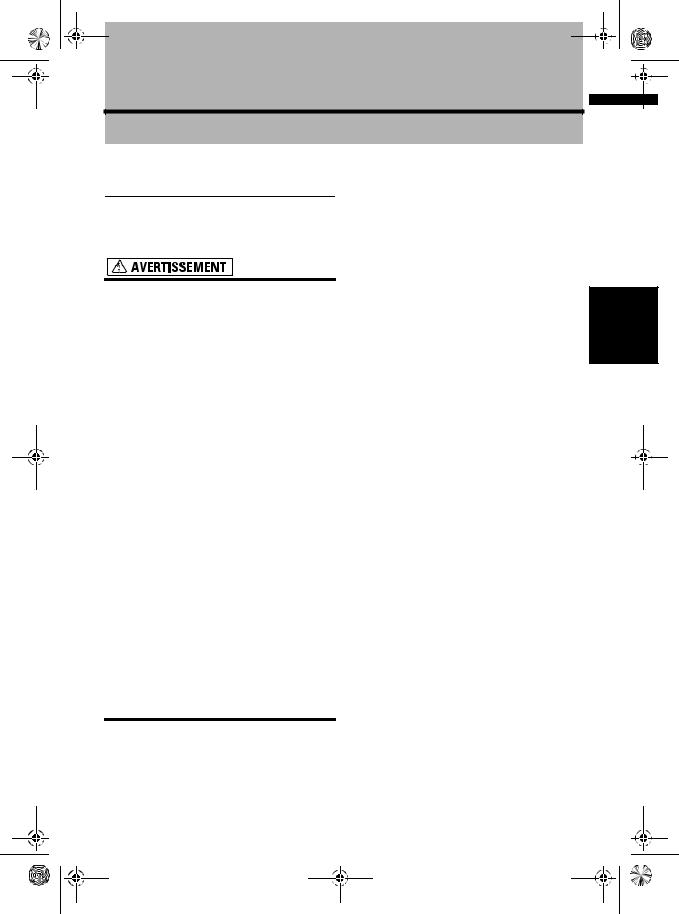
CRB2310A_French.book Page 17 Thursday, February 8, 2007 10:04 PM
Chapitre 1
Remarques avant d’utiliser le système
Consignes importantes de sécurité
Avant d’installer votre système de navigation, veuillez lire les informations de sécurité suivantes de manière à bien les comprendre :
•N’essayez pas d’installer ou de faire l’entretien de votre système de navigation vous-même. L’installation ou l’entretien du système de navigation par des personnes n’ayant aucune formation ou expérience en matière d’équipements électroniques et accessoires automobiles peut être dangereux et peut entraîner des risques d’électrocution ou autres.
•Lors de la définition d’un itinéraire, l’itinéraire et le guidage vocal sont automatiquement réglés pour l’itinéraire. Ainsi, en ce qui concerne les règlements de la circulation routière en fonction du jour ou de l’heure, seules les informations relatives aux règlements de la circulation routière en vigueur à l’heure à laquelle l’itinéraire a été calculé sont affichées. Les rues à sens interdit et les routes barrées peuvent ne pas être prises en considération. Par exemple, si une route est uniquement ouverte à la circulation le matin et que vous arrivez plus tard, vous ne pouvez pas emprunter cette route en respect du règlement de la circulation routière en vigueur. Quand vous conduisez votre véhicule, vous devez respecter le code d’un itinéraire. Le système peut cependant ne pas connaître certains règlements de la circulation routière en vigueur.
Veuillez lire ce manuel dans sa totalité avant d’utiliser ce système de navigation.
Les fonctions de navigation de votre système de navigation (et l’option de caméra de rétrovisée le cas échéant) sont uniquement destinées à vous assister lors de la conduite de votre véhicule. En aucun cas, elles ne peuvent se substituer à votre attention, bon jugement et précautions prises pendant que vous conduisez.
N’utilisez pas ce système de navigation (ou l’option de caméra de rétrovisée le cas échéant) si celui-ci risque, d’une façon ou d’une autre de détourner votre attention. Observez toujours les règles de sécurité et respectez toujours les règlements de la circulation en vigueur. Si vous éprouvez des difficultés à utiliser le système ou à lire l’afficheur, stationnez votre véhicule en lieu sûr et serrez le frein à main avant d’effectuer les réglages nécessaires.
Ne laissez pas d’autres personnes utiliser ce système avant qu’elles n’aient lu et compris son mode d’emploi.
N’utilisez jamais ce système de navigation pour vous rendre à des hôpitaux, postes de police, etc., en cas d’urgence. N’utilisez aucune fonction liée au téléphone main libre et veuillez composer le numéro d’urgence adéquat.
Les informations sur l’itinéraire et le guidage affichées par cet appareil sont fournies à titre indicatif uniquement. Il se peut qu’elles ne donnent pas les routes autorisées, l’état des routes, les routes à sens unique, les routes barrées ou les limitations routières les plus récentes.
Les restrictions et conseils à la circulation actuellement en vigueur doivent toujours avoir la priorité sur le guidage fourni par le système de navigation. Respectez toujours le code de la route actuel, même si le système de navigation fournit des conseils contraires.
17
NAVI/AV
système le d’utiliser avant Remarques 1 Chapitre
19
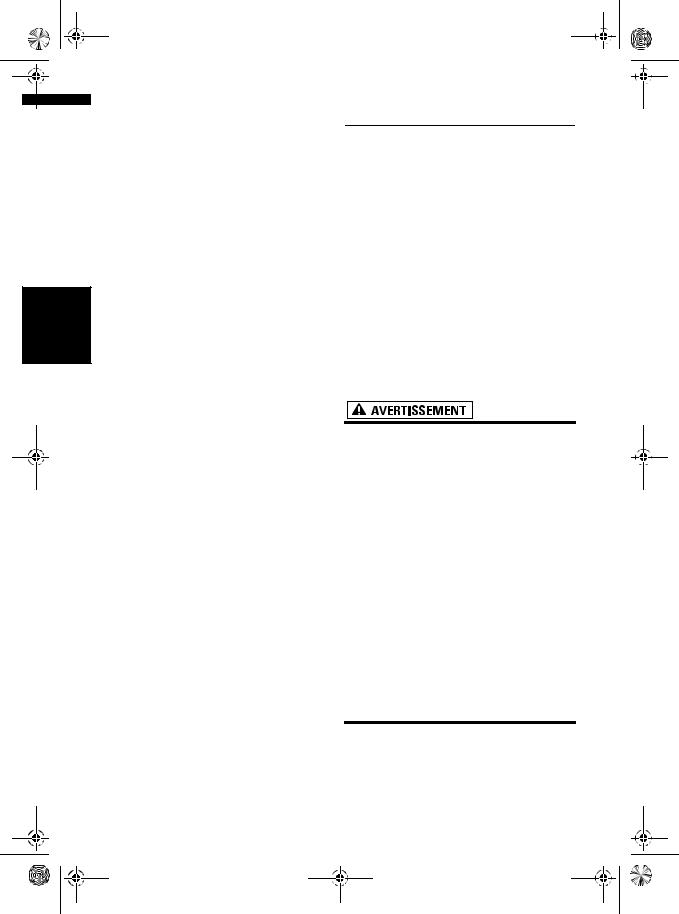
CRB2310A_French.book Page 18 Thursday, February 8, 2007 10:04 PM
Si les informations relatives à l’heure locale
NAVI/AV |
ne sont pas réglées correctement, les |
|
instructions de cheminement et de guidage |
||
|
||
|
du système de navigation peuvent être |
|
|
erronées. |
|
|
N’élevez jamais le volume de votre système de |
|
|
navigation à un niveau tel que vous ne |
|
|
puissiez pas entendre les bruits de la |
|
|
circulation environnante et les véhicules |
|
|
d’urgence. |
|
|
1 |
|
Chapitre |
|
|
système |
|
|
le |
||
|
||
d’utiliseravantRemarques |
|
Pour renforcer la sécurité, certaines fonctions sont désactivées tant que le frein à main n’est pas serré.
Les données codées sur l’unité du disque dur de ce système de navigation sont la propriété intellectuelle du fournisseur qui est responsable de tels contenus.
Conservez ce mode d’emploi à portée de main afin de vous y référer pour les modes de fonctionnement et les consignes de sécurité.
Faites très attention à tous les avertissements dans ce manuel et suivez attentivement toutes les instructions.
N’installez pas ce système de navigation à un endroit où il risque (i) d’entraver la visibilité du conducteur, (ii) d’altérer le fonctionnement de certains systèmes de commande ou dispositifs de sécurité, y compris dispositifs de sac gonflable, touches de feux de détresse ou (iii) d’empêcher le conducteur de conduire le véhicule en toute sécurité.
Veuillez boucler votre ceinture de sécurité à tout moment pendant le fonctionnement de votre véhicule. En cas d’accident, les blessures sont considérablement plus graves lorsque votre ceinture de sécurité n’est pas correctement bouclée.
N’utilisez jamais de casques d’écoute pendant la conduite.
Consignes de sécurité supplémentaires
Pour conduire en toute sécurité
Verrouillage par le frein à main
Certaines fonctions (comme regarder un film sur DVD et certaines fonctions de touches tactiles) proposées par le présent système de navigation peuvent être dangereuses et/ou illégales si elles sont utilisées au cours de la conduite. Pour éviter que de telles fonctions soient utilisées lorsque le véhicule se déplace, un système de verrouillage détecte si le frein à main est serré et si le véhicule se déplace. Si vous essayez d’utiliser les fonctions décrites ci-dessus tout en conduisant, vous remarquerez qu’elles sont désactivées. Stationnez votre véhicule en lieu sûr et serrez le frein à main pour les utiliser. Veuillez maintenir la pédale de frein enfoncée avant de desserrer le frein à main.
•Pour éviter les risques de dommages ou blessures et la violation éventuelle des lois applicables, ce système de navigation ne doit pas être utilisé lorsqu’une “Image vidéo” est visible par le conducteur.
•Dans certains pays, le fait de regarder des “Image vidéo” sur un écran dans une voiture est illégal, même s’il s’agit d’autres personnes que le conducteur. Lorsqu’il existe de telles règles, vous devez vous y conformer.
•Lorsque vous serrez le frein à main pour regarder une “Image vidéo” ou activer d’autres fonctions proposées par le système de navigation, stationnez votre véhicule à un endroit sûr. Maintenez la pédale de frein enfoncée avant de desserrer le frein à main si le véhicule est stationné en pente, sinon le véhicule risque de se déplacer lorsque vous desserrez le frein à main.
18
20
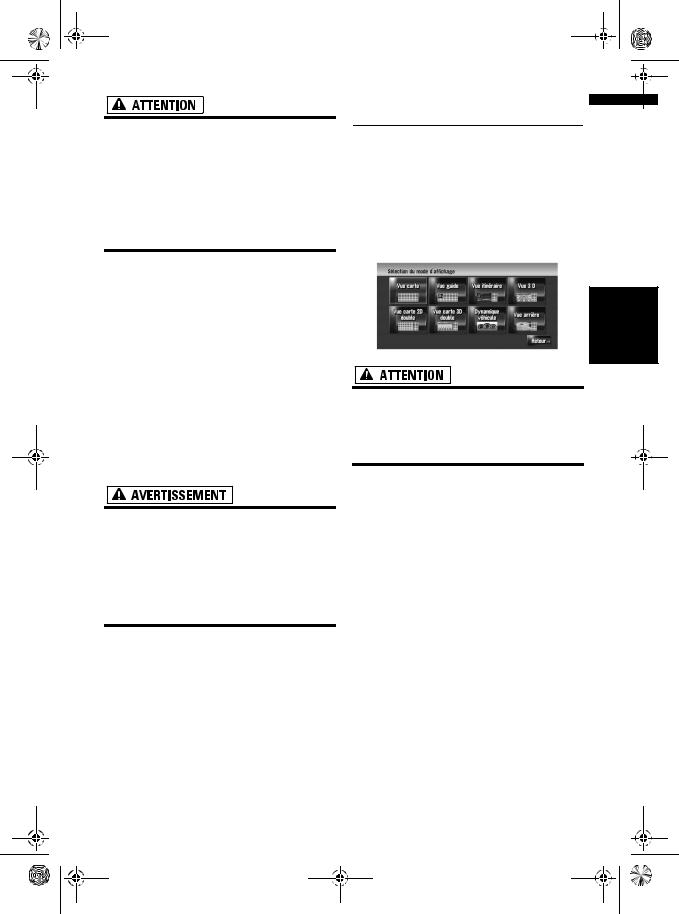
CRB2310A_French.book Page 19 Thursday, February 8, 2007 10:04 PM
•Il est fortement recommandé de vérifier que câble d’impulsion de vitesse soit connecté pour plus de précision de la navigation et de meilleures performances du système de verrouillage.
•Si le câble d’impulsion de vitesse n’est pas disponible pour une raison ou une autre, il est recommandé d’utiliser le générateur d’impulsion ND-PG1 (vendu séparément).
Si vous essayez de regarder une “Image vidéo” tout en conduisant, l’avertissement “Utilisation de la source vidéo du siège avant interdite en roulant.” apparaîtra sur l’afficheur avant. Pour regarder une “Image vidéo” sur l’afficheur, stationnez votre véhicule en lieu sûr et serrez le frein à main. Veuillez maintenir la pédale de frein enfoncée avant de desserrer le frein à main.
Caméra de rétrovisée et mode [Vue arrière]
Avec une caméra de rétrovisée en option, vous pouvez utiliser le système de navigation pour surveiller une caravane ou pour vous stationner en marche arrière dans un emplacement de parking un peu étroit.
•L’IMAGE À L’ÉCRAN PEUT APPARAÎTRE INVERSÉE.
•UTILISEZ L’ENTRÉE UNIQUEMENT POUR LA CAMÉRA DE RÉTROVISÉE D’IMAGES RETOURNÉES OU INVERSÉES. TOUTE AUTRE UTILISATION POURRAIT ENTRAÎNER DES BLESSURES OU DOMMAGES.
Accessoires (caractéristiques de ce logiciel)
Fonctionnement des touches du clavier tactile
Il est possible de commander les fonctions de navigation et les fonctions Audio à l’aide des touches de l’écran tactile.
Divers modes de visualisation
Différents types d’affichage d’écran peuvent être sélectionnés pour le guidage de navigation.
•Le mode vue arrière doit être utilisé pour vous aider à surveiller une caravane ou pour faire une marche arrière. N’utilisez pas cette fonction dans un but de divertissement.
Grande variété d’informations sur les points de repère pour les recherches d’adresses utiles
Vous pouvez rechercher votre destination dans une large zone.
–La base de données contient environ 6,3 millions d’adresses utiles.
–Avec le temps, certaines informations sur les adresses utiles ne sont parfois plus assez précises ou incorrectes. Veuillez contacter directement l’adresse utile concernée pour vérifier l’exactitude des informations correspondantes qui apparaissent dans la base de données. Les informations sur les adresse utile sont susceptibles d’être modifiées sans préavis.
NAVI/AV
système le d’utiliser avant Remarques 1 Chapitre
Fonction de recalcul automatique
Si vous vous écartez de l’itinéraire défini, le système recalcule l’itinéraire à partir de ce point pour que vous restiez sur l’itinéraire menant à votre destination.
19
21

CRB2310A_French.book Page 20 Thursday, February 8, 2007 10:04 PM
Cette fonction peut ne pas fonctionner pour
NAVI/AV |
certaines zones. |
|
Liste des titres de CD audio et des |
||
|
||
|
fichiers MP3 |
|
|
Les listes de titres sont automatiquement |
|
|
affichées lorsqu’un CD ou disque MP3 est lu. Ce |
|
|
système offre des fonctions conviviales qui |
|
|
permettent la lecture d’un élément en le |
|
|
sélectionnant tout simplement dans liste. |
Chapitre 1 |
Remarques avant d’utiliser le système
Système de reconnaissance vocale compatible
Si vous connectez le microphone fourni, la commande vocale sera activée pour les fonctions de navigation et pour les fonctions AV.
Assignation des images originales
Vous pouvez enregistrer vos propres images sur un CD-R au format JPEG et importer les images originales dans ce système de navigation. Ces images importés peuvent être réglées comme image d’arrière-plan ou écran de démarrage ou encore être assignées à l’entrée du répertoire ou de l’annuaire.
Affichage automatique des noms de station
Pour régler une station RDS, vous pouvez afficher une liste de stations que vous recevez avec les noms de service des programmes. Vous pouvez ainsi aisément choisir une station.
Si le nom de service du programme ne peut pas être reçu par le système, la fréquence sera affichée à la place.
Les fonctions liées au RDS (Radio Data System) sont uniquement disponibles dans les zones avec des stations FM émettant des signaux RDS. Même si le système de navigation reçoit une station RDS, toutes les fonctions RDS ne sont pas disponibles.
20
Remarques sur l’unité du disque dur
Appareil d’enregistrement et droits d’auteur
L’appareil d’enregistrement doit être utilisé uniquement pour les copies légales. Il est recommandé de bien vérifier que sont les copies légales dans le pays où vous réalisez les copies. La copie de matériel protégé comme les films ou la musique est illégale sauf autorisation par exception légale ou approbation des propriétaires des droits.
Remarques : écriture de données sur l’unité du disque dur par basses températures
L’écriture sur l’unité du disque dur, notamment l’enregistrement de musique sur la bibliothèque musicale peut être désactivée quand le système de navigation détecte des températures anormalement basses dans le véhicule. Cette fonction pourra être utilisée une fois la température à l’intérieur revenue à la normale. En outre, si les basses températures sont maintenues sur une longue période, le système risque d’être démarré en mode préliminaire du fait que le système ne reconnaît pas l’unité du disque dur.
“Quand l’unité du disque dur est débranchée”Page 196
Remarques sur l’enregistrement
Pioneer ne dédommage pas pour tout contenu n’ayant pas pu être enregistré ou toute perte de données enregistrées du fait d’un dysfonctionnement ou d’une panne du système de navigation.
Les données enregistrées sur le système de navigation ne peuvent pas être utilisées sans la permission du détenteur des droits soumis à la loi de copyright, sauf pour usage personnel.
N’oubliez pas de vérifier le fonctionnement de l’enregistrement avant d’enregistrer et les contenus enregistrés après l’enregistrement.
22
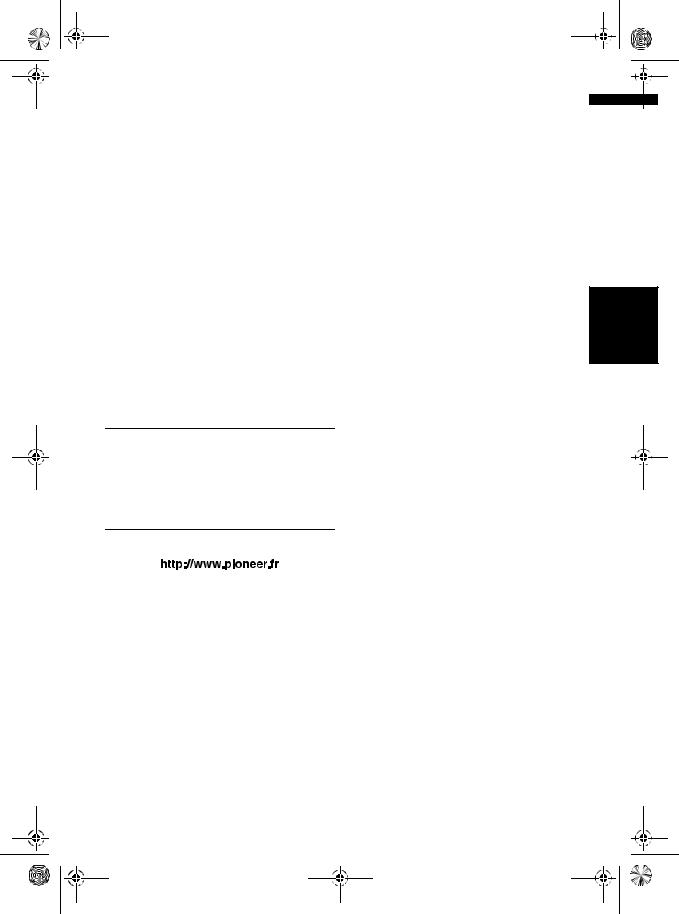
CRB2310A_French.book Page 21 Thursday, February 8, 2007 10:04 PM
L’enregistrement n’est pas garanti pour tous les CD.
Données sauvegardées ou enregistrées par le client
Les données sauvegardées ou enregistrées sur ce système de navigation par le client ne peuvent pas être extraites du système de navigation et leur entretien ne sera pas accepté.
Les données sauvegardées ou enregistrées sur ce système de navigation par le client ne peuvent pas être garanties lors de réparation ou entretien. Les données perdues qui avaient été sauvegardées ou enregistrées par le client ne sont pas garanties.
Au vu des droits d’auteur, les données musicales enregistrées sur la Bibliothèque musicale ne peuvent pas être sauvegardées lors de réparation ou entretien.
En cas d’anomalie
Si le système de navigation ne fonctionne pas correctement, veuillez vous adresser à votre concessionnaire ou au centre de service Pioneer agréé le plus proche.
Visitez notre site Web
Visitez notre site :
•Enregistrez votre produit. Nous conservons les détails de votre achat sur fichier en guise de référence en cas de déclaration de dommage comme la perte ou le vol.
NAVI/AV
système le d’utiliser avant Remarques 1 Chapitre
21
23

CRB2310A_French.book Page 22 Thursday, February 8, 2007 10:04 PM
NAVI/AV
Remarques avant d’utiliser le système Chapitre 1
22
24

CRB2310A_French.book Page 23 Thursday, February 8, 2007 10:04 PM
Chapitre 2
Commandes de base
Séquence des opérations du démarrage à l’arrêt
Vérifiez tout d’abord la position des éléments suivants à l’aide du “Manuel de matériel”.
•Bouton MAP
•Bouton MENU
•Bouton AV
•Bouton OPEN CLOSE
1 Allumez le moteur pour démarrer le système.
Après une courte pause, l’écran de démarrage de navigation apparaît l’espace de quelques secondes.
Lors de votre première utilisation du système de navigation, l’écran [Paramètres régionaux] apparaît. Sur l’écran [Paramètres régionaux], vous pouvez changer la langue ou l’heure. (Les réglages peuvent également être changés par la suite.)
“Personnalisation des paramètres régionaux”Page 87
2 Vérifiez les détails du message d’avertissement et touchez [OK].
Vous pouvez commander le système de navigation en effleurant les touches affichées. La carte des environs apparaît.
Si l’itinéraire est déjà défini, l’écran de mode de guidage sur l’itinéraire apparaît.
Comment interpréter l’écran de la position actuelle Page 37
“Réglage du décalage horaire” Page 88Pour éviter d’endommager l’écran LCD,
veillez à effleurer les touches tactiles avec votre doigt. (Le stylet est fourni pour des calibrages spéciaux. N’utilisez pas le stylet pour des commandes normales.)
3 Appuyez sur le bouton MENU. pour afficher le menu de navigation.
4 Assignez une destination à l’aide d’une touche de l’écran tactile et démarrez le guidage sur l’itinéraire ou bien utilisez la source Audio.
Les touches non disponibles à ce moment sont inactives.
Indication de l’adresse et recherche de la destination Page 26
Recherche de la destination sur la carte Page 43
Autres méthodes de recherche Page 53 à 58
Comment utiliser la source audio Page 97 à 155
5 Coupez le moteur pour éteindre le système.
Le système de navigation s’éteint également.
Tant que vous n’êtes pas à proximité immédiate de la destination, l’itinéraire sélectionné ne sera pas supprimé, même si le moteur est coupé.
23
NAVI
base de Commandes 2 Chapitre
25
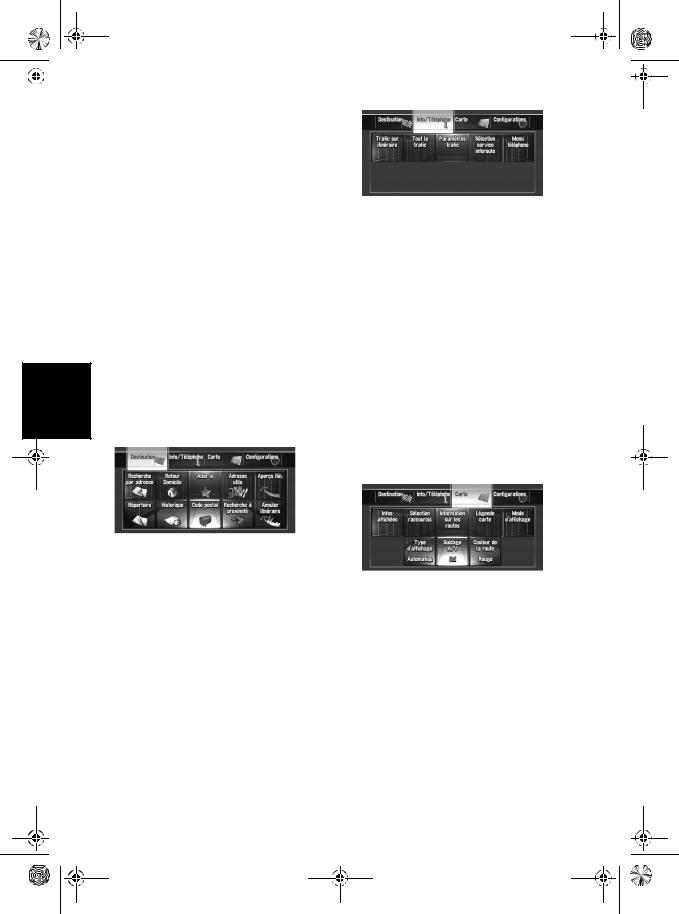
CRB2310A_French.book Page 24 Thursday, February 8, 2007 10:04 PM
|
|
|
|
Comment utiliser les écrans du |
|
|
|
|
|
||
|
|
|
|
||
|
|
|
NAVI |
menu de Navigation |
|
|
|
|
|
|
|
|
Les commandes de navigation basique sont |
||||
|
|
|
|
||
|
|
|
|
disponibles à partir des menus. |
|
|
|
|
|
Le menu de navigation est divisé en quatre : |
|
|
|
|
|
[Destination], [Info/Téléphone], [Carte], et |
|
|
|
|
|
[Configurations]. |
|
Chapitre 2 |
Affichage du menu de Navigation
1 Appuyez sur le bouton MENU.
2 Pour passer au menu que vous souhaitez utiliser, touchez le nom du menu affiché en haut de l’écran.
3 Pour retourner à la carte, appuyez sur le bouton MENU .
Vue d’ensemble du menu de Navigation
Menu [Destination]
Commandes de base
Vous pouvez rechercher votre destination dans ce menu.
Vous pouvez également y consulter ou annuler un itinéraire défini.
Indication de l’adresse et recherche de la destination Page 26
Autres méthodes de recherche Page 53 à 58
24
Menu [Info/Téléphone]
Utilisez ce menu pour contrôler les informations de trafic ou sélectionnez la station RDS-TMC. Si vous connectez au système de navigation, un téléphone portable doté de la technologie Bluetooth, à l’aide d’une unité Bluetooth (ND-
BT1, vendu séparément), vous pourrez configurer les paramètres Bluetooth ou voir l’historique des appels effectués/reçus.
[Trafic sur itinéraire] et [Tout le trafic] ne sont actifs que si le système de navigation obtient des informations de trafic à partir d’une station RDS-TMC.
“Utilisation des informations RDS-TMC” Page 69
[Menu téléphone] n’est actif que si l’unité Bluetooth (ND-BT1) est connectée au système de navigation.
Menu [Carte]
Vous pouvez changer le [Mode d’affichage] et définir les éléments à afficher lors de la fonction de navigation.
[Mode d’affichage] ne peut être sélectionné que si la position du véhicule correspond à la position actuelle. Si vous souhaitez sélectionner le [Mode d’affichage] pendant le déplacement de la carte, appuyez sur le bouton MAP pour recentrer la position actuelle sur la position du véhicule.
26

CRB2310A_French.book Page 25 Thursday, February 8, 2007 10:04 PM
Menu [Configurations]
Personnalisez les fonctions de navigation pour en faciliter l’utilisation.
Menu Configurations Chapitre 9
Navigation de base
NAVI
•Pour des raisons de sécurité, vous ne pouvez pas utiliser ces fonctions de navigation de base lorsque votre véhicule est en mouvement. Pour activer ces fonctions, arrêtez-vous dans un endroit sûr et serrez le frein à main (pour en savoir plus sur le verrouillage, reportez-vous à la page 18).
Touches pouvant être utilisées
L’apparence de la touche ou de la fonction spécifique indique si elles sont disponibles. Selon l’état de votre véhicule, certaines touches sont disponibles et d’autres non.
Touche active : la touche est disponible.
Touche inactive : la fonction n’est pas disponible (c’est-à-dire, cette opération est interdite pendant la conduite).
Séquence des opérations de base
1 Stationnez votre véhicule en lieu sûr et serrez le frein à main.
2 Appuyez sur le bouton MENU pour afficher le menu de navigation.
3 Sélectionnez la méthode de recherche de votre destination.
4 Saisissez les informations sur votre destination pour calculer l’itinéraire.
5 Confirmez la position sur la carte.
6 Consultez et décidez l’itinéraire.
7 Votre système de navigation définit un itinéraire vers votre destination et la carte des environs apparaît.
8 Après avoir desserré le frein à main, conduisez en fonction des informations de navigation sans oublier les consignes de sécurité importantes énumérées aux pages 17 à 19.
25
base de Commandes 2 Chapitre
27
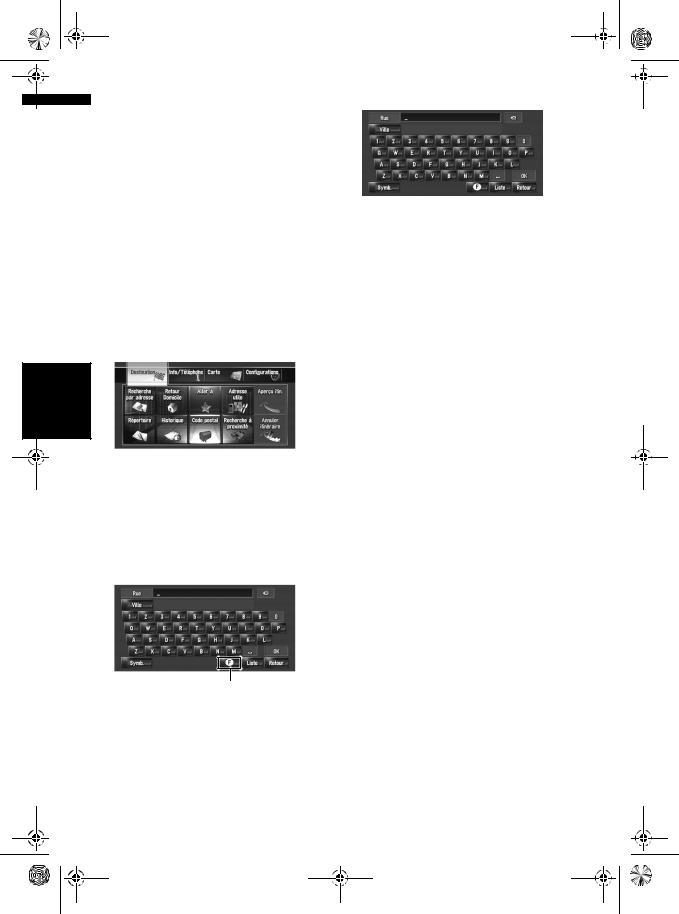
CRB2310A_French.book Page 26 Thursday, February 8, 2007 10:04 PM
NAVI
Chapitre 2 |
Commandes de base
Calcul de votre destination à |
5 Saisissez le nom de rue/route. |
l’aide de Recherche par adresse |
|
La fonction la plus couramment utilisée est la fonction de [Recherche par adresse] qui permet de spécifier l’adresse pour lancer la recherche de destination. Cette section décrit comment utiliser la [Recherche par adresse] et les autres commandes de base du système de navigation.
1 Appuyez sur le bouton MENU pour afficher le menu de navigation.
2 Touchez [Destination] dans le menu de navigation.
3 Touchez [Recherche par adresse].
Sélectionnez la méthode de recherche de la destination.
4 Effleurez la [Touche code du pays] pour sélectionner le pays.
Si la destination se trouve dans un autre pays, le réglage du pays sera également changé.
Une fois que le pays a été sélectionné, vous devez uniquement changer de pays lorsque votre destination se trouve en dehors du pays sélectionné.
Lorsque les options sont réduites à six ou moins, une liste des rues/routes correspondantes apparaît automatiquement. Si vous saisissez les mêmes caractères qu’auparavant, le système affiche automatiquement le caractère qui suit les caractères saisis. (Fonction d’autoremplissage.)
Lorsque vous saisissez les caractères, le système recherchera automatiquement toutes les options possibles dans la base de données. Si une seule lettre peut être saisie à la suite de votre entrée, elle apparaîtra automatiquement.
En cas de plusieurs possibilités, une liste apparaît. Sélectionnez la possibilité souhaitée dans la liste et passez à l’étape suivante. Dans des cas exceptionnels, vous devrez saisir le nom de la ville pour déterminer la ville.
Touche Code du pays
26
28
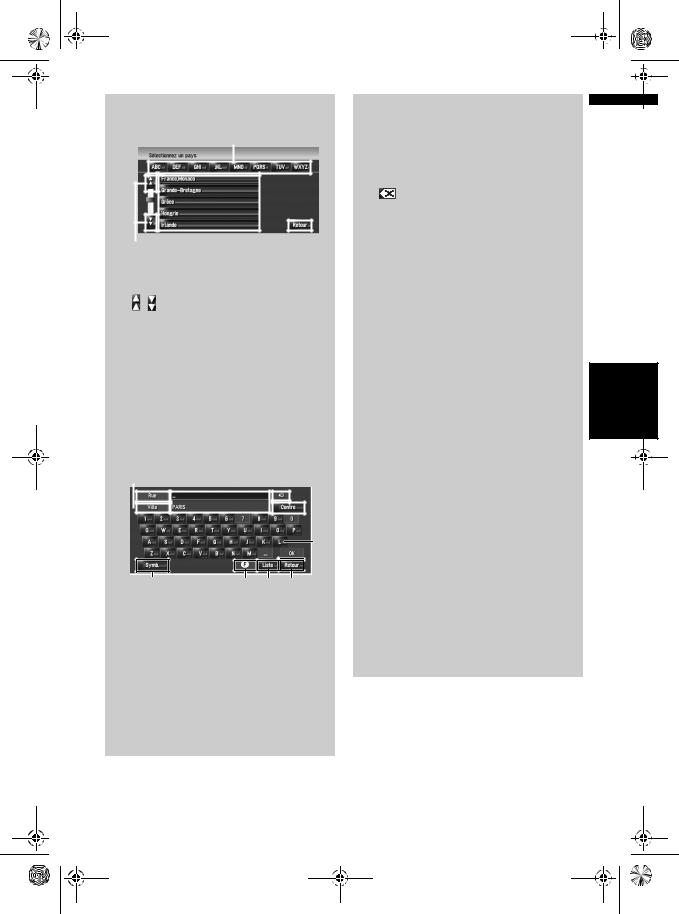
CRB2310A_French.book Page 27 Thursday, February 8, 2007 10:04 PM
Fonctionnement de l’écran de sélection |
(4) Zone de texte : |
|||||||||||||||||||||||||||
du pays |
|
|
|
|
|
|
|
|
|
|
|
|
|
Affiche les caractères saisis. |
||||||||||||||
|
|
|
|
|
|
|
|
|
|
|
(1) |
|
|
|
|
|
|
|
|
|
|
(5) Clavier : |
||||||
|
|
|
|
|
|
|
|
|
|
|
|
|
|
|
|
|
|
|
|
|
|
|
|
Permet de saisir le texte. |
||||
|
|
|
|
|
|
|
|
|
|
|
|
|
|
|
|
|
|
|
|
|
|
|
|
(6) [Retour]: |
||||
|
|
|
|
|
|
|
|
|
|
|
|
|
|
|
|
|
|
|
|
|
|
|
|
|||||
|
|
|
|
|
|
|
|
|
|
|
|
|
|
|
|
|
|
|
|
|
|
|
|
Pour revenir à l’écran précédent. |
||||
|
|
|
|
|
|
|
|
|
|
|
|
|
|
|
|
|
|
|
|
|
|
|
|
|||||
|
|
|
|
|
|
|
|
|
|
|
|
|
|
|
|
|
|
|
|
|
|
|
|
(7) |
|
|
: |
|
|
|
|
|
|
|
|
|
|
|
|
|
|
|
|
|
|
|
|
|
|
|
|
|
|
||||
|
|
|
|
|
|
|
|
|
|
|
|
|
|
|
|
|
|
|
|
|
|
|
|
|||||
|
|
|
|
|
|
|
|
|
|
|
|
|
|
|
|
|
|
|
|
|
|
|
|
Efface le texte saisi lettre par lettre à partir de |
||||
|
|
|
|
|
|
|
|
|
|
|
|
|
|
|
|
|
|
|
|
|
|
|
|
la fin du texte. Si vous continuez de toucher, |
||||
|
|
|
|
|
|
|
|
|
|
|
|
|
|
|
|
|
|
|
|
|
|
|
|
le reste du texte est également effacé. |
||||
(2) |
(3) |
|
|
|
|
|
(4) |
|
|
|
(8) [Ville]: |
|||||||||||||||||
(1) [ABC] à [WXYZ] : |
|
|
|
|
|
|
|
|
||||||||||||||||||||
|
|
|
|
|
|
|
|
Effleurez cette touche pour spécifier d’abord |
||||||||||||||||||||
Permet de passer au premier pays qui |
||||||||||||||||||||||||||||
la ville ou la région de destination. (Possible |
||||||||||||||||||||||||||||
commence par cette lettre. |
|
|
|
|
|
|
|
|
||||||||||||||||||||
|
|
|
|
|
|
|
|
uniquement quand la zone correspondant au |
||||||||||||||||||||
(2) |
|
|
|
|
|
|
|
|
|
|
|
|
|
|
|
|
|
|
|
|
|
|
|
|||||
|
|
|
|
|
: |
|
|
|
|
|
|
|
|
|
|
|
|
|
|
|
nom de la rue est vide.) |
|||||||
|
|
|
|
|
|
|
|
|
|
|
|
|
|
|
|
|
|
|
|
|
|
|
|
|||||
|
|
|
|
|
|
|
|
|
|
|
|
|
|
|
|
(9) [Autres], [Symb.], [0-9]: |
||||||||||||
Permet de voir la page suivante ou |
|
|
|
|
|
|
|
|
||||||||||||||||||||
précédente de la liste. |
|
|
|
|
|
|
|
|
Vous pouvez saisir d’autres caractères de |
|||||||||||||||||||
(3) Liste des pays : |
|
|
|
|
|
|
|
|
|
|
|
|
|
l’alphabet. Vous pouvez également saisir des |
||||||||||||||
Appuyer sur l’une de ces rubriques la définit |
symboles, comme [&] et [+], ou des chiffres. |
|||||||||||||||||||||||||||
comme zone de recherche. |
|
|
|
|
|
|
|
|
Permet de changer de sélection. |
|||||||||||||||||||
(4) [Retour]: |
|
|
|
|
|
|
|
|
|
|
|
|
|
Quel que soit la touche utilisée, “A”, “Ä”, |
||||||||||||||
Pour revenir à l’écran précédent. |
|
|
|
|
|
|
|
|
||||||||||||||||||||
|
|
|
|
|
|
|
|
|
“Å” ou “Æ”, le résultat affiché reste le |
|||||||||||||||||||
|
|
|
|
|
|
|
|
|
|
|
|
|
|
|
|
|
|
|
|
|
|
|
|
|
||||
Fonctionnement de l’écran de saisie du |
|
même. |
||||||||||||||||||||||||||
(10) [Rue]: |
||||||||||||||||||||||||||||
nom de rue ou ville (par ex., clavier |
||||||||||||||||||||||||||||
Effleurez cette touche pour revenir au mode |
||||||||||||||||||||||||||||
QWERTY ) |
|
|
|
|
|
|
|
|
|
|
|
|
|
|||||||||||||||
|
|
|
|
|
|
|
|
|
|
|
|
|
de saisie de la rue/route. (Possible |
|||||||||||||||
(8) |
|
(10) |
|
|
(4) |
|
|
|
(7) |
|
|
|
|
|
|
|||||||||||||
|
|
|
|
|
|
|
|
|
|
|
|
uniquement quand la zone correspondant au |
||||||||||||||||
|
|
|
|
|
|
|
|
|
|
|
|
|
|
|
|
|
|
|
|
|
|
|
|
|||||
|
|
|
|
|
|
|
|
|
|
|
|
|
|
|
|
|
|
|
|
|
|
(11) |
nom de la ville est vide.) |
|||||
|
|
|
|
|
|
|
|
|
|
|
|
|
|
|
|
|
|
(11) [Centre]: |
||||||||||
|
|
|
|
|
|
|
|
|
|
|
|
|
|
|
|
|
|
|||||||||||
|
|
|
|
|
|
|
|
|
|
|
|
|
|
|
|
|
|
|
|
|
|
|
|
|||||
(5)  (2)
(2)
(9) |
(1) |
(3) |
(6) |
(1) Touche Code du pays :
Permet de passer à l’écran de sélection du pays. (Le code du pays sélectionné apparaît.)
(2) [OK]:
Confirme les caractères affichées dans (4) et passe à l’étape suivante.
(3) [Liste]:
Liste les possibilités en fonction des caractères affichés en jaune dans (4). Sélectionnez l’option souhaitée dans la liste et passez à l’étape suivante.
Utilisable après avoir saisi le nom d’une ville ou d’une région. Effleurez cette touche pour afficher le point central de la ville ou de la région saisie. Si vous touchez [OK], l’itinéraire vers le point central est calculé. Passez à l’étape 9.
Vous pouvez personnaliser le type de clavier à afficher à l’écran.
“Personnalisation de la disposition du clavier” Page 88
27
NAVI
base de Commandes 2 Chapitre
29
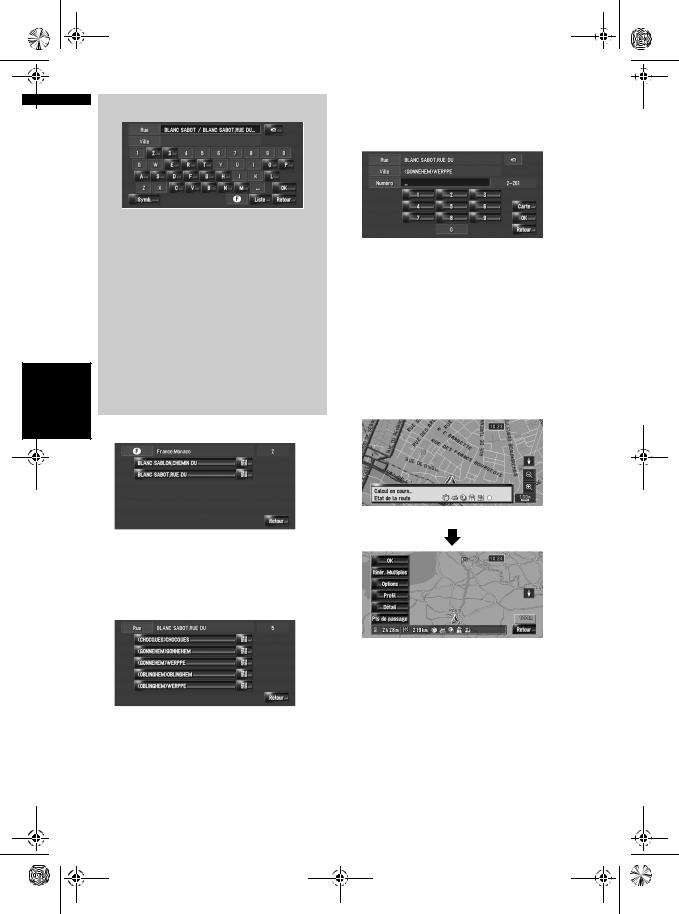
CRB2310A_French.book Page 28 Thursday, February 8, 2007 10:04 PM
NAVI
Fonction d’auto-remplissage
8 Saisissez le numéro de maison et touchez [OK].
Touchez les caractères que vous souhaitez saisir.
Chapitre 2 |
Les caractères saisis auparavant sont stockés pour chaque pays et chaque fonction de recherche. Lors de la prochaine saisie d’un caractère, les caractères suivants vous seront suggérés. Par exemple, si [BLANC SABOT / BLANC SABOT, RUE DU] a été saisi auparavant, il vous suffit de saisir la lettre [B] pour voir apparaître [BLANC SABOT / BLANC SABOT, RUE DU] automatiquement. Les caractères saisis manuellement apparaissent en jaune et les caractères suggérés en blanc pour vous permettre de les distinguer. Pour confirmer le caractère affiché automatiquement, touchez [OK].
6 Touchez le nom de rue/route dans la liste.
basede Commandes Si la rue sélectionnée ne correspond qu’à un
seul lieu, l’“Écran de confirmation de l’itinéraire” apparaît. Passez à l’étape 9.
7 Touchez la ville ou la région où se situe votre destination.
Si aucun itinéraire n’est défini, le calcul de l’itinéraire démarre immédiatement.
“Vérification et modification de l’itinéraire”Page 30
Quand un itinéraire est déjà défini, l’“Écran de confirmation du lieu” apparaît.
“Contrôle de la position sur la carte.” Page 29
Si vous touchez [OK] sans n’avoir rien saisi, le point central des numéros de maison s’affiche et l’“Écran de confirmation du lieu” apparaît.
Le calcul d’itinéraire débute.
Une fois le calcul de l’itinéraire terminé, l’“Écran de confirmation de l’itinéraire” apparaît.
28
30
